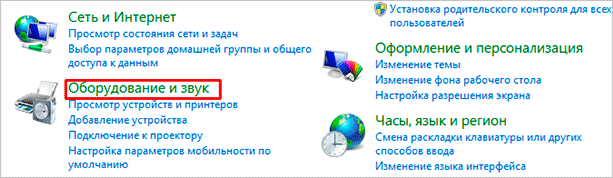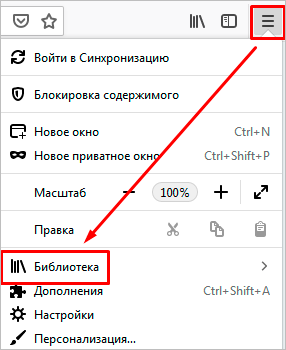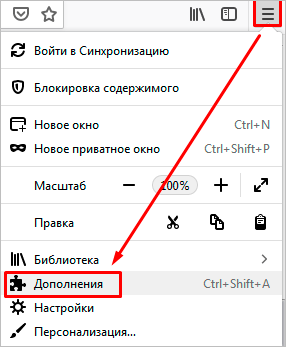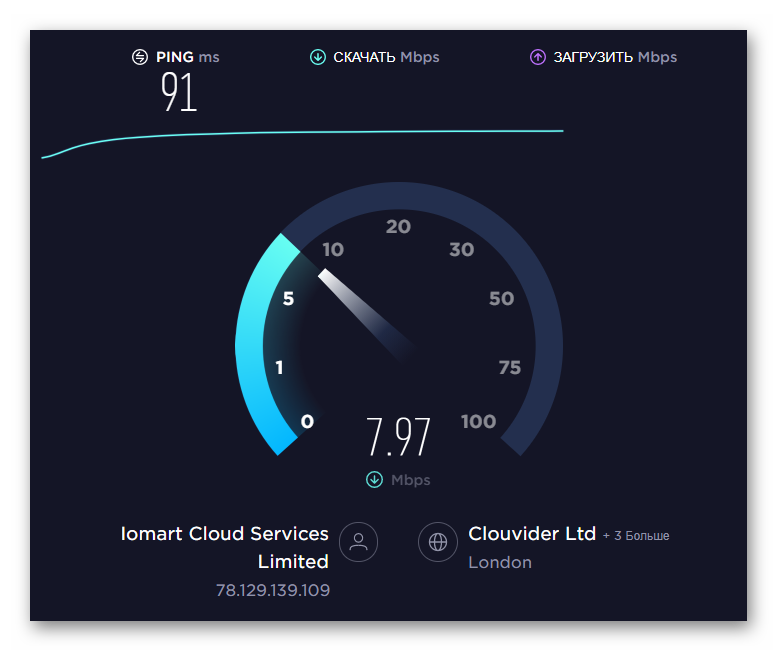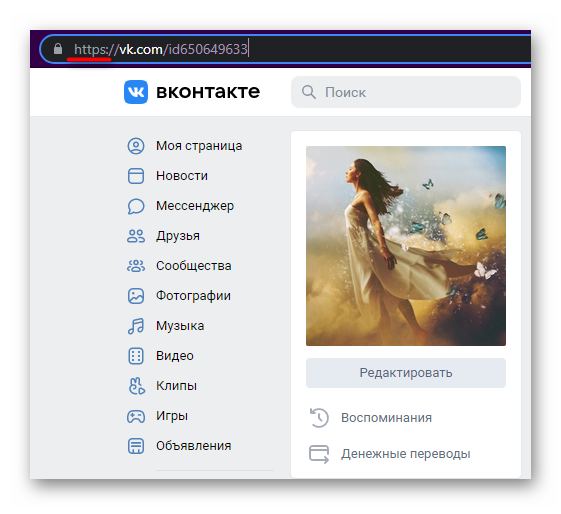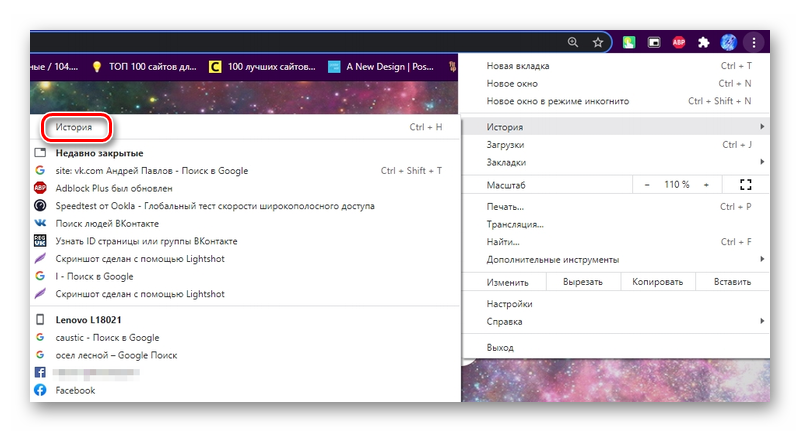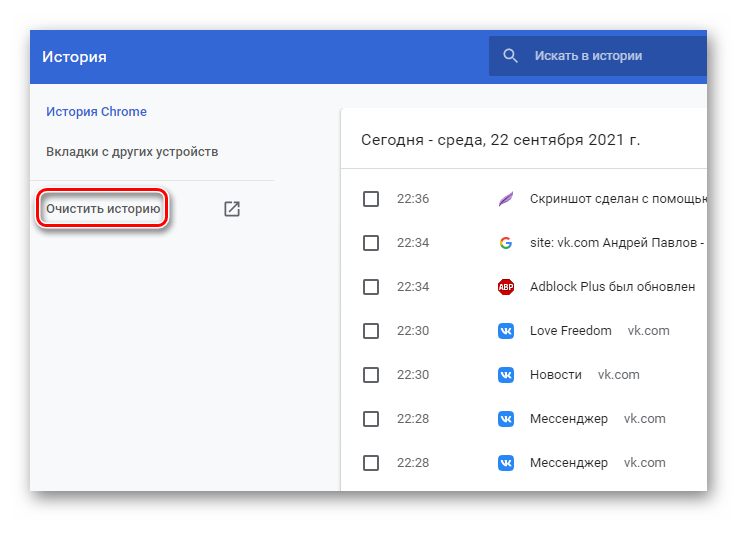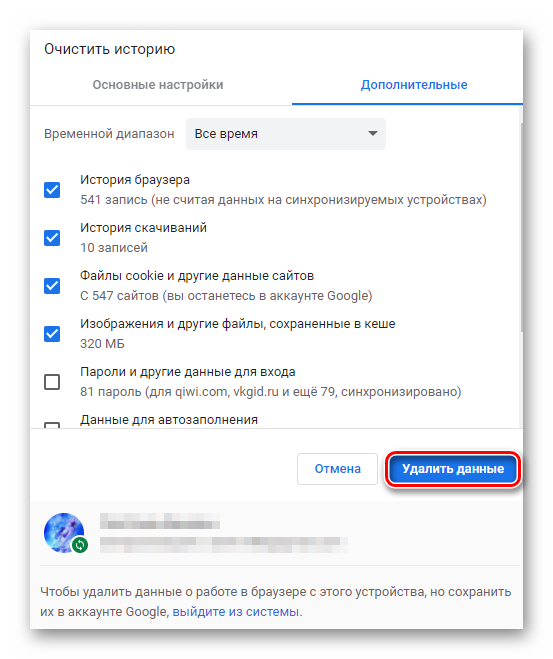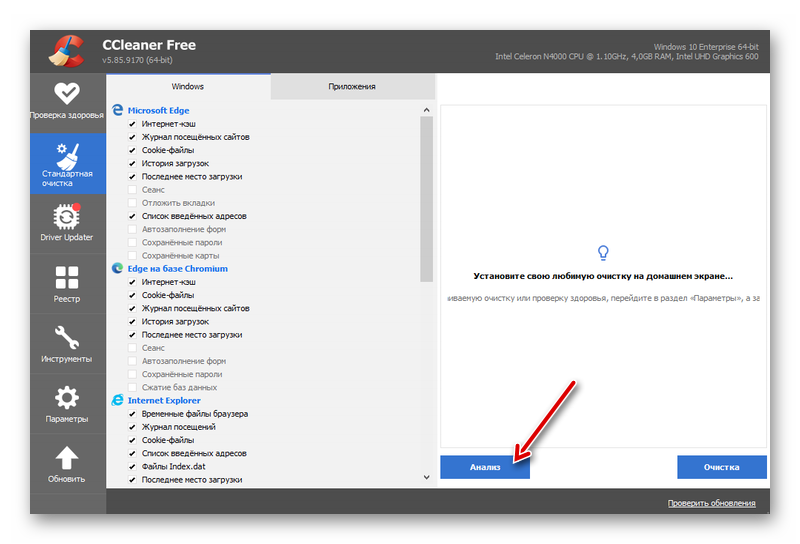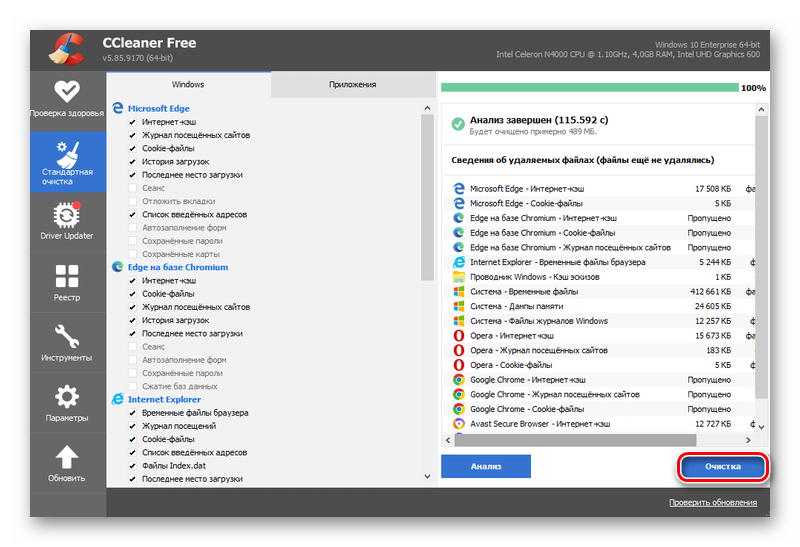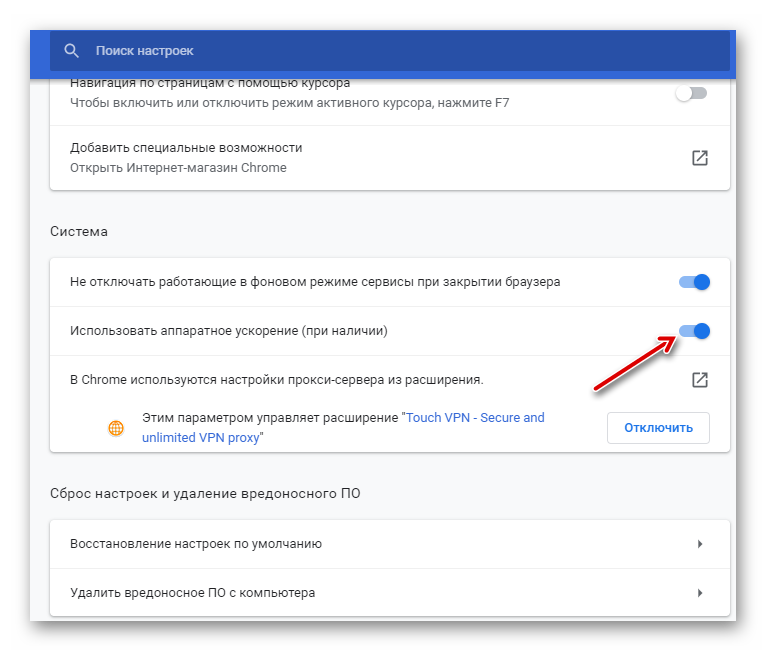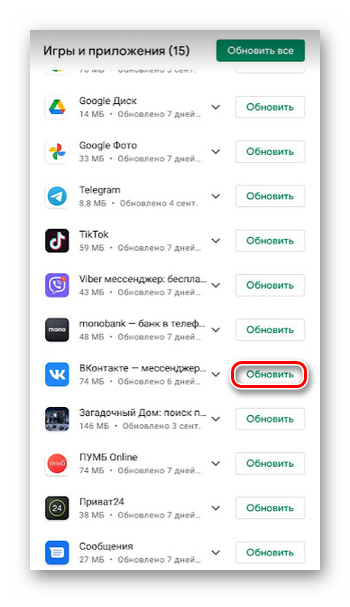Ошибка при воспроизведении аудиозаписи в приложении ВКонтакте на телефоне или планшете. Пропала музыка. Что делать?
Что делать, когда у тебя не загружаются аудиозаписи (не играет музыка) в приложении ВКонтакте на телефоне или планшете? Что делать, если пропала музыка? Здесь мы дадим конкретные решения этой проблемы, а также разберемся, почему так происходит.
Это актуальная инструкция для 2023 года.
Возможное решение для VK Coffee ниже по тексту инструкции.
Внимание: иногда бывает, что ВК глючит. Включаешь любую песню — ошибка при воспроизведении аудиозаписи. Можно попробовать удалить приложение ВК с телефона и установить заново, но если это не поможет, остается только ждать. Решения для остальных случаев — ниже.
Если у тебя ошибка в старой версии приложения ВКонтакте, когда заходишь в «Музыку», «Мои аудиозаписи», это связано с тем, что фоновое прослушивание музыки на телефоне с 1 ноября 2017 года ограничено до 30 минут в сутки. Придется обновить приложение, чтобы убрать ошибку. Возможно, если ты этого не сделаешь, музыки у тебя вообще не будет. Оказалось, что халява была не вечная! Подробнее читай в конце страницы.
Ошибки при воспроизведении аудиозаписи
Ты хочешь включить музыку в приложении ВКонтакте на телефоне или планшете (чаще всего на Андроиде), а музыка не играет и тебе выдается одна из ошибок:
- Ошибка при воспроизведении аудиозаписи
- Неподдерживаемый формат записи
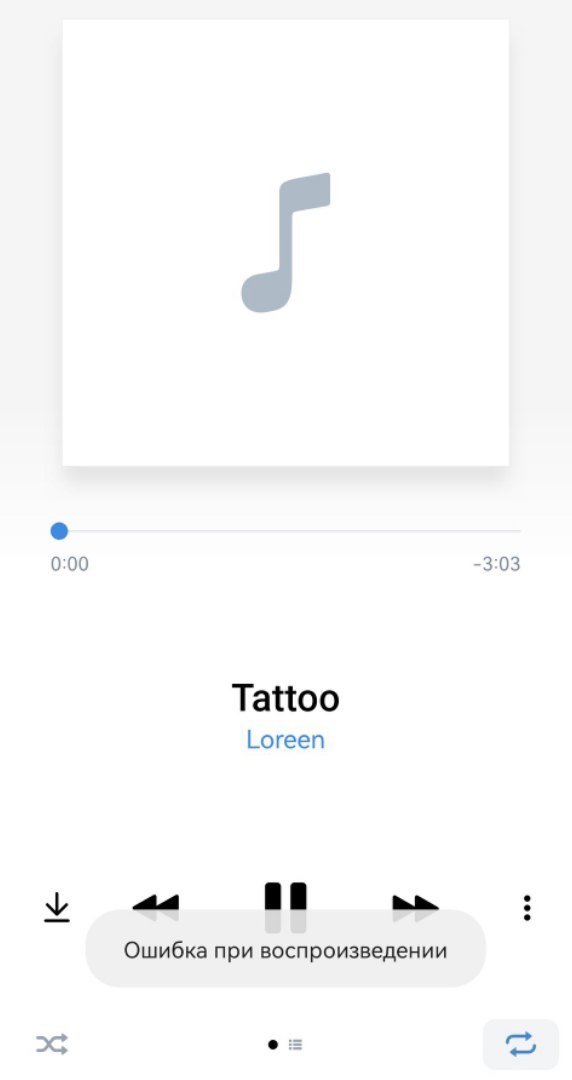
Иногда бывает и такая ошибка:
- Недостаточно памяти для сохранения аудиозаписей в кеше
Также возможна ситуация, когда ты заходишь в «Мою музыку», а вся музыка полностью пропала. В «Рекомендациях» при этом — «Ошибка. Повторите попытку». В аудиозаписях друзей музыку тоже не показывает, она как будто исчезла.
Какие есть способы решения проблемы?
Посмотри инструкцию по решению общих проблем с мобильным приложением:
- Что делать, если глючит мобильное приложение? Решатель проблем
Еще может помочь очистка кэша аудио в приложении ВК. Данное решение подходит только для старых версий приложения, где есть эта настройка. Посмотреть
Еще советы:
- Удали лишние приложения, музыку, фото, видео, другие ненужные файлы из телефона, чтобы очистить память.
- Если открыть в приложении запись, к которой прикреплена музыка, то вверху справа будет кнопка ⋮ (три точки). Нажми и выбери Открыть в браузере. Откроется страница с этой песней в браузере, и можно будет включить ее на воспроизведение.
- Для старых версий приложения: поменяй место сохранения музыки — если там выбрана внутренняя память, переключи на карту памяти (зайди в настройки приложения, далее Основные, далее Расположение).
Что делать, если пропала музыка?
Если музыка вообще пропала из приложения ВК и ты не видишь аудиозаписей, смотри варианты решения проблемы здесь:
- Пропала музыка ВКонтакте. Что делать?
Что делать, если «Аудиозапись недоступна. Так решил музыкант или его представитель»?
Дело в том, что у каждой песни есть хозяин (правообладатель), который распоряжается правами на копирование и воспроизведение этой песни. Подробнее смотри здесь:
- Аудиозапись недоступна ВКонтакте
Что делать, если музыка перестала работать в VK Coffee?
Сначала можно попробовать зайти в Мои аудиозаписи и нажать кнопку Увы, обход V2.2 не работает.
Некоторым людям помогает следующее:
- Зайти в официальном приложении ВК в Сервисы (вторая кнопка в нижнем ряду) → Кнопка меню (≡) справа вверху → Управление VK ID → Безопасность и вход.
- Пролистать вниз до заголовка «Действия с аккаунтом» и отключить Защиту от подозрительных приложений.
Этот же способ может помочь пользователям и других неофициальных приложений (модов). Однако гарантий здесь нет. Возможно, когда-то музыка перестанет работать во всех приложениях, кроме официального VK.
«Фоновое прослушивание музыки ограничено». Как убрать ограничение?
С 1 октября 2017 года в мобильном приложении ВК появилось ограничение на фоновое прослушивание музыки — 1 час в сутки, а с 1 ноября — полчаса (30 минут). Дополнительно с 30 августа 2021 года музыка воспроизводится только при включенном экране телефона: Бесплатная музыка в ВК теперь только при включенном экране телефона. Август 2021. Это делается для того, чтобы мотивировать пользователей покупать подписку на музыку. Когда появляется сообщение, можешь нажать Подробнее о подписке. Еще кое-что об этом написано здесь: Как вернуть старую версию ВКонтакте.
Ограничение (ошибку) никак не убрать. Если не хочешь подписываться на музыку, можно попробовать открыть ВК в браузере в телефоне, а не в приложении:
- Как зайти в мобильную версию ВКонтакте
- Как зайти в полную версию ВКонтакте
Возможно, если включить музыку там, ограничений не будет.
Есть и другие платные музыкальные сервисы, которые конкурируют с ВК. Многие люди и вовсе обходятся без ВК, чтобы слушать музыку (ведь раньше его не существовало, а музыку все равно слушали).
Что делать, если у меня телефон на Windows Phone, не загружаются аудио, выдает ошибку?
Телефоны на Windows Phone уходят в прошлое и перестают поддерживаться. Работа приложения ВК на них уже не гарантируется, в том числе воспроизведение музыки. Лучше всего купить новый телефон (Айфон, Андроид).
Ошибка «Не удалось завершить операцию (CoreMediaErrorDomain, ошибка -17377 или -12640)»
Это глюк 7-й версии мобильного приложения ВК. Рекомендуется полностью удалить приложение с телефона и установить заново последнюю версию. Если это не поможет, придется ждать обновления с исправлением этой ошибки.
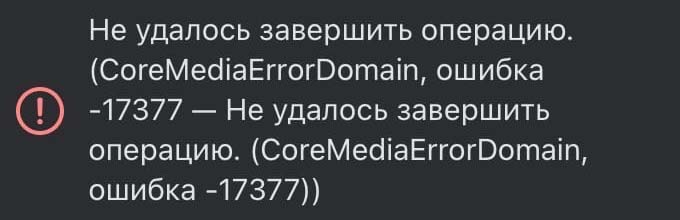
Смотри также
- Ошибка: музыка не добавляется в плейлист ВКонтакте. Почему? Что делать?
- Нет звука в ВК. Что делать?
- Ошибка RESULT_CODE_KILLED_BAD_MESSAGE в браузере при входе в музыку. Причина проблемы и решение
- Что делать, если сообщения в приложении ВКонтакте не загружаются
- Ошибка Flood Control ВКонтакте. Что делать?
- Как скачать и установить приложение ВКонтакте на телефон
Попробуй стартовую страницу Вход.ру
Если ты сделаешь сайт Вход.ру стартовой страницей в своем браузере, то запуская его, ты сразу будешь видеть, кто из друзей сейчас сидит в онлайне (они тебя не увидят), есть ли у тебя новые сообщения, лайки, отметки на фото и подобное. Можно подключить другие сайты, не только ВКонтакте. Очень удобно! Вход на любой сайт — одним нажатием.
Что делать, когда у тебя не загружаются аудиозаписи (не играет музыка) в приложении ВКонтакте на телефоне или планшете? Что делать, если пропала музыка? Здесь мы дадим конкретные решения этой проблемы, а также разберемся, почему так происходит.
Это актуальная инструкция для 2022 года.
Внимание: иногда бывает, что ВК глючит. Включаешь любую песню — ошибка при воспроизведении аудиозаписи. Можно попробовать удалить приложение ВК с телефона и установить заново, но если это не поможет, остается только ждать. Решения для остальных случаев — ниже.
Если у тебя ошибка в старой версии приложения ВКонтакте, когда заходишь в «Музыку», «Мои аудиозаписи», это связано с тем, что фоновое прослушивание музыки на телефоне с 1 ноября 2022 года ограничено до 30 минут в сутки. Придется обновить приложение, чтобы убрать ошибку. Возможно, если ты этого не сделаешь, музыки у тебя вообще не будет. Оказалось, что халява была не вечная! Подробнее читай в конце страницы.
Ошибки при воспроизведении аудиозаписи
Ты хочешь включить музыку в приложении ВКонтакте на телефоне или планшете (чаще всего на Андроиде), а музыка не играет и тебе выдается одна из ошибок:
- Ошибка при воспроизведении аудиозаписи
- Неподдерживаемый формат записи
Иногда бывает и такая ошибка:
- Недостаточно памяти для сохранения аудиозаписей в кеше
Также возможна ситуация, когда ты заходишь в «Мою музыку», а вся музыка полностью пропала. В «Рекомендациях» при этом — «Ошибка. Повторите попытку». В аудиозаписях друзей музыку тоже не показывает, она как будто исчезла.
Решение: очистить кэш аудио в приложении ВК
Для смартфонов на Андроиде (не Айфонов) есть такое решение: очистить кэш аудио. Это память на телефоне, куда сохраняются песни, которые ты включал. Постепенно она кончается, и возникает эта ошибка. Данное решение подходит только для старых версий приложения, где есть эта настройка:
- Открой настройки приложения — пятая кнопка в нижнем ряду, затем кнопка-шестеренка справа вверху.
- Дальше открой Основные.
- Найди пункт Очистить кэш музыки и нажми.
- Выключи Кэшировать музыку (переключатель справа от этой надписи).
- Снова включи Кэшировать музыку тем же переключателем.
Теперь попробуй снова включить песню. Если получится — поздравляем! Теперь ты знаешь способ устранения проблемы.
Если все равно ошибка, какие еще есть способы решения проблемы?
- Удали все данные приложения ВК в настройках телефона: например, Настройки — Все приложения — ВКонтакте — Стереть данные и там же Очистить кэш.
- Попробуй перезагрузить смартфон (выключи его и снова включи).
- Удали приложение ВК полностью и снова его установи из Гугл Плей.
- Удали лишние приложения, музыку, фото, видео, другие ненужные файлы из телефона, чтобы очистить память.
- Если открыть в приложении запись, к которой прикреплена музыка, то вверху справа будет кнопка ⋮ (три точки). Нажми и выбери Открыть в браузере. Откроется страница с этой песней в браузере, и можно будет включить ее на воспроизведение.
- Для старых версий приложения: поменяй место сохранения музыки — если там выбрана внутренняя память, переключи на карту памяти (зайди в настройки приложения, далее Основные, далее Расположение).
Почему произошла ошибка безопасности при добавлении аудио в ВК?
Если произошла ошибка безопасности при добавлении аудио в ВК, то необходимо изначально разобраться с возможными причинами. Специалисты выделяют несколько возможных факторов возникновения такого сбоя:
- Неправильные параметры файла. В ВК аудио не может превышать размер 200 МБ и должно быть загружено в формате MP3. Если файл не соответствует этим параметрам, то загрузить его будет невозможно.
- Авторские права. Исполнители не получают средств за то, что пользователи слушают их музыку, хотя на ее создание уходило очень много времени и денег. Система не дает возможности загрузить те композиции, автор которых запретил это делать бесплатно. Ранее можно было переименовать файл и добавить его, но сегодня алгоритмы ВК способны распознавать музыку не только исходя из названия.
- Проблемы с интернетом или браузером. Файл находится на компьютере пользователя, чтобы загрузить его на сервис, используется подключение к сети и возможности приложения. Каждый пользователь имеет право выбирать свой любимый браузер, но именно из-за разных алгоритмов обработки данных часто происходят проблемы.
Независимо от того, что стало причиной возникновения ошибки, решить ее можно попытаться своими силами. Если параметры файла и авторские права позволяют выполнить загрузку, но возникает сбой безопасности, то следует перейти к решениям ниже.
Почему возникает эта ошибка? Что делать, чтобы ее больше не было?
Эта ошибка возникает, когда на телефоне или планшете кончается память для сохранения аудио. Когда в настройках приложения включено Кэшировать музыку, оно сохраняет каждую песню в памяти, чтобы в следующий раз не загружать ее заново, а сразу играть. И память постепенно забивается музыкой. Возможно, в будущем эта недоработка будет исправлена. Не ленись обновлять приложение ВК, когда появляются его новые версии.
А пока что есть два решения: либо отключить Кэширование музыки в настройках (смотри выше, как это сделать), либо время от времени чистить память (пункт в настройках Очистить кэш музыки). Также, если ты хорошо разбираешься в Андроиде, можешь попробовать поменять место сохранения аудио. Может быть, сейчас музыка сохраняется во внутреннюю память телефона, а надо сохранять на карточку памяти — ведь там больше места.
Неполадки сайта
1. И шестая причина, на которую мы, обычные пользователи, к сожалению, не в силах повлиять – это неполадки на самих серверах сайта, ведь на них хранятся очень большие объёмы информации, с которой технике иногда бывает сложно справляться. Не спешите обращаться в службу поддержки, так как, скорее всего, она уже оповещена и старается как можно быстрее исправить все ошибки и неудобства.
Очень хорошо, если вы справились с проблемой, когда при загрузке аудиозаписи произошла ошибка. Помните, что это самая обычная, очень маленькая неполадка, которую стоит один раз грамотно решить, покончить с ней и забыть навсегда!
«Фоновое прослушивание музыки ограничено». Как убрать ограничение?
С 1 октября 2022 года в мобильном приложении ВК появилось ограничение на фоновое прослушивание музыки — 1 час в сутки, а с 1 ноября — полчаса (30 минут). Дополнительно с 30 августа 2022 года музыка воспроизводится только при включенном экране телефона: Бесплатная музыка в ВК теперь только при включенном экране телефона. Август 2022. Это делается для того, чтобы мотивировать пользователей покупать подписку на музыку. Когда появляется сообщение, можешь нажать Подробнее о подписке. Еще кое-что об этом написано здесь: Как вернуть старую версию ВКонтакте.
Ограничение (ошибку) никак не убрать. Если не хочешь подписываться на музыку, можно попробовать открыть ВК в браузере в телефоне, а не в приложении:
- Как зайти в мобильную версию ВКонтакте
- Как зайти в полную версию ВКонтакте
Возможно, если включить музыку там, ограничений не будет.
Есть и другие платные музыкальные сервисы, которые конкурируют с ВК. Многие люди и вовсе обходятся без ВК, чтобы слушать музыку (ведь раньше его не существовало, а музыку все равно слушали).
Как исправить проблему?
Это довольно популярные способы, которые позволяют избавиться от возникающей ошибки безопасности при загрузке аудио в ВК. Кому-то помогает первый вариант, а остальные вынуждены испытывать все.
Решение 1: проверяем соединение с интернетом
Для того, чтобы загружать любые файлы, вам необходимо иметь стабильное и довольно быстрое соединение. Попробуйте работать с другими сайтами, все должно хорошо функционировать, а элементы обязаны располагаться на своих местах. Нужно чтобы интернет работал отлично, без разрывов и ошибок. Если с этим возникают проблемы, то вы можете попытаться перезагрузить свой роутер, к которому подключен кабель провайдера. Если и это не решает проблему, то необходимо обращаться к своей организации и создавать заявку на ремонт.
Решение 2: смотрим параметры подключения к ВК
Все сайты могут работать отлично, а проблемы возникать только в ВК. Чтобы убедиться в правильности подключения к приложению, необходимо выполнить такие действия:
- Возле строки состояния, где указан адрес сайта через «https://» есть замочек, нужно кликнуть на него.
- Здесь вы должны увидеть название сертификата и зеленую надпись «Защищенное соединение».
- В следующем пункте «Разрешения» будет указано: «Вы не давали этому сайту каких-либо специальных разрешений».
Если в данном разделе вы видите ошибки или другую информацию, то подключение небезопасное. Вышеуказанный сбой может возникать именно по этой причине. Обязательно проверьте сам адрес сайта, который есть в строке на странице с загрузкой аудиофайла. Он должен иметь вид типа «https://vk.com/audios12345678», но цифры композиции будут другими. Если ссылка другая, то это может свидетельствовать о том, что вы стали жертвой вирусного ПО.
Решение 3: сброс браузера
Проблема может заключаться в том, что в браузере установлено много различных расширений и установлены некорректные пользовательские параметры. Найти то, что именно стало причиной возникновения ошибки безопасности сложно, лучше сбросить веб-обозреватель. Чтобы это сделать, необходимо выполнить следующее:
- Зайти в настройки своего браузера.
- Перейти в пункт «Дополнительные настройки».
- Выбрать «Сброс настроек».
Все данные будут удалены, придется снова входить в свою учетную запись. Пункты меню могут немного отличаться, как и сами названия, все зависит от того, каким браузером вы пользуетесь.
Произошла ошибка которая помешала продвижению вашей публикации, повторите попытку позже
Данная ошибка может появиться после нажатия кнопки Продвигать, которая находится под каждым постом при использовании функции платного продвижения.
После нажатия кнопки Продвигать создается рекламное обьявление с постом, которое станет топовым, показываясь одним из первых в ленте.
Данная ошибка спокойно может быть временной, другими словами — баг Instagram. Особенно, когда за последнее время, например неделю-две вы не производили никаких настроек аккаунта.
Кнопка Продвигать:
“При загрузке аудиозаписи произошла ошибка” – решение.
Насколько нам известно плагин VK Saver долгое время не обновляется, друге расширения для сохранения видео и аудио в контакте так же могут вызывать конфликт, контакт обновляется, а разработчики не успевают обновлять расширения. По этому первым рекомендуем отключить их. Вторым шагом станет проверка протокола сетевого подключения, для этого:
Переходим к проверке браузеров и Флеш Плеера.
Способы решения ошибки
Устранять неполадку стоит следующими универсальными способами:
- Обновите приложение.
- Убедитесь, что планшет или смартфон подключены к интернету. Для этого достаточно попробовать открыть любую страничку в браузере.
- Подключитесь к иной сети. Иногда ошибка вызывается проблемами провайдера.
- Зайдите у ВК через браузер. Это никак не устранит ошибку, но такой способ подойдет, если вам нужно срочно прочитать важное сообщение.
- Используйте VPN. Это особо актуально для жителей Украины, где ВКонтакте блокируется.
Воспользуйтесь защищенным соединением HTTPS
ВКонтакте настоятельно рекомендует использовать HTTPS-соединение. Согласно отзывам, найденным на просторах рунета, эту функция позволяет решить многие проблемы, возникающие с аудио- и видеофайлами в социальной сети ВКонтакте.
Чтобы включить использование протокола HTTPS, зайдите в настройки и выберите вкладку «Безопасность». Здесь поставьте галочку рядом с пунктом «Всегда использовать защищенное соединение (HTTPS)» и сохраните изменения.
Примечателен тот факт, что если вы поставите галочку на компьютере, то в мобильном приложении делать уже ничего не нужно.
Ошибка 0 ВКонтакте
Выше рассмотрели возможные причины возникновения «нулевой» ошибки ВКонтакте, теперь, рассмотрим, как можно эту проблему решить. Из вышесказанного о причинах данной ошибки, нам остается только сидеть и ждать, когда же данная ошибка будет устранена. Но порой такие ошибки возникают на банальном конфликте программного обеспечения – вашего браузера и обновленного ПО на сервере ВКонтакте. Поэтому можно попробовать зайти и провести нужную операцию с другого браузера, предварительно перезагрузив компьютер. Ошибка 0 ВКонтакте порой может решиться сама собой – при появлении сообщения об ошибке не перезагружайте страницу пару минут, иногда система «просыпается» и «докачивает» нужное вам фото.
Системные сообщения — код ошибки 0х0 — могут возникать в ходе установки определенной программы, связанной с Microsoft Corporation (к примеру, Виндовс 7).
Кроме того возникновение ошибки может быть связано с установкой операционной системы, а также с ее запуском или завершением работы.
Содержание:
Для своевременного выявления возникающей проблемы следует обратить внимание на появляющиеся признаки ошибки 0х0.
К ним можно отнести следующие:
- при запуске определенной программы происходит резкое закрытие активного окна и на экране монитора появляется сообщение — «Ошибка 0х0»;
- в ходе запуска программы компьютер надолго «зависает», а после появления сообщения об ошибке 0х0 и вовсе перестает работать;
- на экране появляется сообщение «Windows 7 Error 0x0»;
- в процессе работы система медленно реагирует на операции ввода, как с клавиатуры, так и от мыши;
- медленная работа компьютера чередуется с частыми зависаниями системы.
Тривиальное решение
Тем не менее, проблема с раздражающей ошибкой оставалась не решенной.
Чтобы проверить предположение, что ошибка происходит не из-за отсутствия рекламы, а вследствие ошибки загрузки скрипта, попробовал временно добавить
tpc.googlesyndication.com
в белый список хостов AdBlock`a.
И ура, о чудо! Ошибка при начальном старте ролика исчезла, а реклама продолжается блокироваться как и раньше.
Поэтому, очень простой рецепт
Если у вас возникает ошибка YouTube —
Ошибка. Повторите попытку позже. Идентификатор воспроизведения <�…>
при начальном воспроизведении видео-ролика из-за блокировщика рекламы, тогда попробуйте добавить хост
tpc.googlesyndication.com
в белый список блокировщика. Вдруг и у вас после этого наступит счастье
Сложно представить пользователя, который не хотел бы, чтобы все запланированные им действия происходили идеально. Но, если избежать неприятностей не удалось, а при загрузке аудиозаписи произошла ошибка Вконтакте, остаётся лишь одно: бороться с возникшими сложностями. Но перед этим требуется разобраться в причинах произошедшего. К появлению неполадок способен привести:
- неправильный формат загружаемого файла;
- конфликты между сайтом и подключенными плагинами;
- устаревшая версия браузера или приложения;
- неактуальная версия проигрывателя;
- проблемы на сервере;
- неверные настройки безопасности;
- ошибки в протоколе.
Из перечисленных причин неполадок, лишь проблемы на сервере невозможно исправить собственными руками. В остальных случаях достаточно запастись терпением и готовностью бороться с затруднениями, чтобы разобраться в сложившейся ситуации. Ничего сложного пользователей не ожидает.
При загрузке аудиозаписи произошла ошибка попробуйте обновить страницу – решения для вконтакте
Всем привет. Сегодня обсудим проблему всемирно известной социальной сети “В контакте”, а именно поговорим об ошибке с воспроизведением аудио. Сообщение об ошибке выглядит так: “При загрузке аудиозаписи произошла ошибка. Попробуйте обновить страницу”. При чем, на некоторых песнях окошко выскакивает, а на некоторых нет. Вот скриншот с данной бедой:
Причины ошибки при воспроизведении аудиозаписей.
Пользователи описывают самые распространенные проблемы:
- Неправильный протокол сетевого подключения;
- Устаревшая версия Adobe Flash Player;
- Отключенный Flash Player в браузере;
- Неработоспособная, устаревшая версия самого браузера;
- Редко, но тоже случается – конфликт с IP адресом;
- Проблемы с плагином “VK Saver” и другими расширениями для сохранения аудио и видео файлов;
- Если у вас включен FriGate – смело отключайте, часто причина именно в нем;
Что бы избежать путаницы, выполняйте все рекомендации по порядку.
“При загрузке аудиозаписи произошла ошибка” – решение.
Насколько нам известно плагин VK Saver долгое время не обновляется, друге расширения для сохранения видео и аудио в контакте так же могут вызывать конфликт, контакт обновляется, а разработчики не успевают обновлять расширения. По этому первым рекомендуем отключить их. Вторым шагом станет проверка протокола сетевого подключения, для этого:
- Зайдите в Панель управления;
- Нажмите на значок Центр управления сетями и общим доступом;
- Откройте изменение параметров адаптера;
- Щелкаем правой кнопкой мыши на «Свойства»;
- С пункта «Протокол Интернета версии 6 ( TCP/IPv6 )» снимаем галочку;
Отключите протокол TCPIPv6
Переходим к проверке браузеров и Флеш Плеера.
- Бывают нестабильные версии проигрывателя вызывающие данную ошибку. Идем на скачать Флеш Плеер. Качаем и устанавливаем финальную сборку.
- Для Яндекс.Браузер, Google Chrome и Mozilla, смотрим актуальность версии браузера.
- Открываем Меню (три полоски в правом верхнем углу) → Дополнительно → О браузере Yandex (Для Google Chrome и Мозиллы действия аналогичные).
- Скачиваем и устанавливаем с официального сайта любимый браузер.
- Вот что советуют сами разработчики контакта: в Хроме осталась вбейте в адресную строку chrome://plugins, нажмите Enter.
- В открывшемся окошке в разделе Adobe Flash Player щелкните галочку «Запускать всегда».
- Перезагружаем машину и проверяем.
Используйте права администратора для отмены регистрации файла DLL
Шаг 1. Нажмите Windows Key + R, чтобы открыть окно запуска.
Шаг 2: Введите cmd и нажмите Ctrl + Shift + Enter, чтобы открыть командную строку с повышенным CMD. Нажмите Да, чтобы предоставить права администратора при появлении запроса в системе контроля учетных записей (UAC).
Шаг 3: Введите следующую команду и нажмите Enter, чтобы вручную отменить регистрацию файла DLL: regsvr32 / u xxx.dll Запись. Замените xxx именем библиотеки DLL, регистрацию которой вы хотите отменить. Пример: команда regsvr32 / u cdo32.dll.
Шаг 4: перезагрузите компьютер.
Еще способы решения проблемы.
Вышеприведенные методы помогают всегда, но есть люди пользующийся старыми версиями Windows, браузерами и не обновленным программным обеспечением. Не забывайте периодически обновлять компоненты системы и софт. Для тех, кто хочет “Потанцевать с бубном” – вот еще варианты, которые предложили пользователи: В настройках безопасности поставь ‘Использовать безопасное соединение”. Если проблема была в конфликте с IP адресом установите VPN плагин для Хрома, например TouchVPN – он совершенно бесплатный и не содержит рекламы. Загрузить тут: TouchVpn. Для других браузеров есть похожие дополнения. Надеюсь вы разобрались бедой При загрузке аудиозаписи произошла ошибка попробуйте обновить страницу, по традиции видео из Ютуба по данной теме:
Евгений Загорский
IT специалист. Автор информационных статей на тему Андроид смартфонов и IOS смартфонов. Эксперт в области решения проблем с компьютерами и программами: установка, настройка, обзоры, советы по безопасности ваших устройств. В свободное время занимается дизайном и разработкой сайтов.
При загрузке аудиозаписи произошла ошибка «попробуйте обновить страницу Вк» – причины и что делать?
Сложно представить пользователя, который не хотел бы, чтобы все запланированные им действия происходили идеально. Но, если избежать неприятностей не удалось, а при загрузке аудиозаписи произошла ошибка Вконтакте, остаётся лишь одно: бороться с возникшими сложностями. Но перед этим требуется разобраться в причинах произошедшего. К появлению неполадок способен привести:
- неправильный формат загружаемого файла;
- конфликты между сайтом и подключенными плагинами;
- устаревшая версия браузера или приложения;
- неактуальная версия проигрывателя;
- проблемы на сервере;
- неверные настройки безопасности;
- ошибки в протоколе.
Из перечисленных причин неполадок, лишь проблемы на сервере невозможно исправить собственными руками. В остальных случаях достаточно запастись терпением и готовностью бороться с затруднениями, чтобы разобраться в сложившейся ситуации. Ничего сложного пользователей не ожидает.
Помощь ВКонтакте |проблемы и помощь |Ссылка словDiskussionsforum Thema396
1 2 3 В» код ошибки: 0 и 2 при добавлении аудио. Если у вас:»Код ошибки: — 0 или 2″ значит, что запись не может быть загружена на сайт из-за неправильного формата.Попробуйте конвертировать запись в mp3 формат: www.online-convert.com/ru?fl=ru, даже если песня уже как будто в mp3. Помощь ВКонтакте |проблемы и помощь |Ссылка слов, Здравствуйте Не могу добавить музыку с компьютера код ошибки: -2 Возникла ошибка, код ошибки: -2 что делать? Макс, спасибо
код ошибки 0. Сторонних программ не стаил, пробовал и IE, Chrome, Opera. Эффекта 0. Макс, Спасибо. Помог Макс, Спасибо, помог очень!:) Джарулла, Возможно проблема с авторскими правами — в свойствах файла во вкладке «Детали» попробуйте удалить всю информацию о исолнителе, песне, альбоме. Мне помогло. код ошибки -24. что делать?? Была ошибка 0, попробовала загрузить песню через Chrom…. Всё получилось!) Не получилось залить запись даже после конвертирования. Если при заливке исходного файла система выдаёт код ошибки -2, то после конвертирования любыми программами, в т.ч. предложенного онлайн конвертера, возникает следующее: «Аудиозапись была изъята правообладателями и не может быть загружена повторно». Мне помогла только живая перезапись с аудиовыхода. Дима, Дима, На свой файл у меня тоже есть подозрение на проблемы с авторскими правами. Как удалить информацию о файле? В свойствах вроде всё пусто. Макс, Тут очень хитрая фишка получается. Можно ввести любое название, сконвертировать с увеличением громкости, изменить битрейт, вырезать начало и конец композиции, но какая-то скрытая информация всё-равно остаётся. Пока нашёл единственную панацею — живую перезапись с аудиовыхода. Макс, Почитаю, попробую. Просто ради спортивного интереса. Интересно, как система распознаёт нежелательные аудиозаписи — ума не приложу. Макс, Изменяешь всё что только возможно до безобразия, но система распознаёт забаненную композицию, хоть ты тресни! Макс, попробуй залить ради спортивного интереса, слабо? Электричка.mp3 2.3 MB Ян, если очень захотеть запостить, то можно воспроизвести трек с помощью проигрывателя и записать его программой, выбрав выходной микшер, например с помощью Free Sound Recorder. Звук при этом почти не пострадает, но такой файл вконтакт почему-то не идентифицирует с изменёнными исходниками. большое спасибо))))) большое спасибо)
Автор: Юрий Белоусов · 02.09.2019
В процессе пользования мобильным приложением Вконтакте, некоторые пользователи сталкиваются с появлением ошибки «При загрузке данных произошла ошибка» в Вконтакте.
В этой статье рассмотрим, почему ВК пишет «При загрузке данных произошла ошибка. Проверьте Ваше подключение к сети» в и что делать, чтобы это исправить.
Сложнее всего окажется тем личностям, которые увидят на мониторе код ошибки 0 в Вк. Восстановить нормальную работу социальной сети самостоятельно у них не получится, поскольку появление подобного сообщения говорит о сбоях в работе серверов. Обычно упомянутая запись появляется после масштабных обновлений, когда разработчикам не удаётся сразу синхронизировать работу всех задействованных систем, и некоторые её части оказываются несовместимы.
Единственный способ справиться с подобным сбоем заключается в ожидании. Ни смена формата файла, ни перезагрузка не помогут восстановить работу сети. Добавление аудиозаписей, фотографий и видеороликов останется недоступным.
Откат системы
Данное действие позволит вернуть систему к тому состоянию, когда подобная ошибка полностью отсутствовала.
Рис.6 Окно восстановления системы.
Далее следуйте инструкциям мастера, с помощью которого вам останется выбрать подходящую точку восстановления.
В результате система будет возвращена к моменту полного рабочего состояния.
Что делать, если в Вк пишет «при загрузке аудиозаписи произошла ошибка»?
Если при загрузке аудиозаписи произошла ошибка, следует:
- перезагрузить компьютер, андроид или айфон;
- убедиться, что формат и размер загружаемого файла соответствует требованиям, и при необходимости конвертировать запись в mp3;
- обновить приложение на смартфоне или браузер на компьютере и ноутбуке (обновление и включение автоматического обновления происходит в настройках приложения или браузера);
- попытаться изменить браузер (подойдёт даже Яндекс браузер);
- временно отключить задействованные плагины и повторить попытку загрузки;
- зайти в настройки социальной сети и в разделе «Безопасность» поставить галочку напротив пункта с упоминанием «зашифрованного соединения»;
- зайти в настройки сетевого соединения на ПК и убрать галочку с пункта ipv
Обновление драйверов
Устаревшие или поврежденные драйвера также могут служить причиной возникновения ошибки.
Для ее устранения следует следить за выходящими обновлениями драйверов и при необходимости устанавливать их.
Если вы хотите избавить себя от рутинной работы, связанной с их поиском и ручной установкой — запаситесь программой Driver Doc, которая всю необходимую работу возьмет на себя.
Рис.5 Рабочее окно программы DriverDoc.
При загрузке аудиозаписи произошла ошибка «попробуйте обновить страницу Вк» – причины и что делать?
Сложно представить пользователя, который не хотел бы, чтобы все запланированные им действия происходили идеально. Но, если избежать неприятностей не удалось, а при загрузке аудиозаписи произошла ошибка Вконтакте, остаётся лишь одно: бороться с возникшими сложностями. Но перед этим требуется разобраться в причинах произошедшего. К появлению неполадок способен привести:
- неправильный формат загружаемого файла;
- конфликты между сайтом и подключенными плагинами;
- устаревшая версия браузера или приложения;
- неактуальная версия проигрывателя;
- проблемы на сервере;
- неверные настройки безопасности;
- ошибки в протоколе.
Из перечисленных причин неполадок, лишь проблемы на сервере невозможно исправить собственными руками. В остальных случаях достаточно запастись терпением и готовностью бороться с затруднениями, чтобы разобраться в сложившейся ситуации. Ничего сложного пользователей не ожидает.
Что означает «ошибка 0» в Вк и каковы причины?
Сложнее всего окажется тем личностям, которые увидят на мониторе код ошибки 0 в Вк. Восстановить нормальную работу социальной сети самостоятельно у них не получится, поскольку появление подобного сообщения говорит о сбоях в работе серверов. Обычно упомянутая запись появляется после масштабных обновлений, когда разработчикам не удаётся сразу синхронизировать работу всех задействованных систем, и некоторые её части оказываются несовместимы.
Единственный способ справиться с подобным сбоем заключается в ожидании. Ни смена формата файла, ни перезагрузка не помогут восстановить работу сети. Добавление аудиозаписей, фотографий и видеороликов останется недоступным.
Восстановление записи реестра
Проведение редактирования реестра вручную не только займет огромное количество времени, но и может нанести непоправимый вред вашему ПК.
В водимой информации важен каждый знак и даже неправильно поставленная запятая не позволит системе загрузиться.
Поэтому, если вы не являетесь специалистом в этой области — доверьте эту сложную работу специализированным приложениям.
Рис.2 Рабочее окно программы WinThruster.
Благодаря имеющейся функции очистки реестра исправление поврежденных записей и отсутствующих файлов можно автоматизировать.
Устранение подобных ошибок благоприятно скажется на скорости работы системы.
Что делать, если в Вк пишет «при загрузке аудиозаписи произошла ошибка»?
Если при загрузке аудиозаписи произошла ошибка, следует:
- перезагрузить компьютер, андроид или айфон;
- убедиться, что формат и размер загружаемого файла соответствует требованиям, и при необходимости конвертировать запись в mp3;
- обновить приложение на смартфоне или браузер на компьютере и ноутбуке (обновление и включение автоматического обновления происходит в настройках приложения или браузера);
- попытаться изменить браузер (подойдёт даже Яндекс браузер);
- временно отключить задействованные плагины и повторить попытку загрузки;
- зайти в настройки социальной сети и в разделе «Безопасность» поставить галочку напротив пункта с упоминанием «зашифрованного соединения»;
- зайти в настройки сетевого соединения на ПК и убрать галочку с пункта ipv
В случае, когда перечисленные меры не помогают исправить сложившееся положение, а ошибка сохраняется, остаётся последний вариант. Он заключается в обращении к агентам поддержки Вконтакте. Но, решив написать в контактный центр, следует набраться терпения, поскольку первым делом операторы предложат совершить уже перечисленные выше действия. Лишь убедившись, что они не помогают, консультанты попытаются отыскать иные пути борьбы с трудностями.
Всем привет. Сегодня обсудим проблему всемирно известной социальной сети «В контакте», а именно поговорим об ошибке с воспроизведением аудио. Сообщение об ошибке выглядит так: «При загрузке аудиозаписи произошла ошибка. Попробуйте обновить страницу». При чем, на некоторых песнях окошко выскакивает, а на некоторых нет. Вот скриншот с данной бедой:
Как исправить проблему?
Это довольно популярные способы, которые позволяют избавиться от возникающей ошибки безопасности при загрузке аудио в ВК. Кому-то помогает первый вариант, а остальные вынуждены испытывать все.
Решение 1: проверяем соединение с интернетом
Для того, чтобы загружать любые файлы, вам необходимо иметь стабильное и довольно быстрое соединение. Попробуйте работать с другими сайтами, все должно хорошо функционировать, а элементы обязаны располагаться на своих местах. Нужно чтобы интернет работал отлично, без разрывов и ошибок. Если с этим возникают проблемы, то вы можете попытаться перезагрузить свой роутер, к которому подключен кабель провайдера. Если и это не решает проблему, то необходимо обращаться к своей организации и создавать заявку на ремонт.
Решение 2: смотрим параметры подключения к ВК
Все сайты могут работать отлично, а проблемы возникать только в ВК. Чтобы убедиться в правильности подключения к приложению, необходимо выполнить такие действия:
Если в данном разделе вы видите ошибки или другую информацию, то подключение небезопасное. Вышеуказанный сбой может возникать именно по этой причине. Обязательно проверьте сам адрес сайта, который есть в строке на странице с загрузкой аудиофайла. Он должен иметь вид типа «https://vk. com/audios12345678», но цифры композиции будут другими. Если ссылка другая, то это может свидетельствовать о том, что вы стали жертвой вирусного ПО.
Решение 3: сброс браузера
Проблема может заключаться в том, что в браузере установлено много различных расширений и установлены некорректные пользовательские параметры. Найти то, что именно стало причиной возникновения ошибки безопасности сложно, лучше сбросить веб-обозреватель. Чтобы это сделать, необходимо выполнить следующее:
Все данные будут удалены, придется снова входить в свою учетную запись. Пункты меню могут немного отличаться, как и сами названия, все зависит от того, каким браузером вы пользуетесь.
Причины ошибки при воспроизведении аудиозаписей.
Пользователи описывают самые распространенные проблемы:
- Неправильный протокол сетевого подключения;
- Устаревшая версия Adobe Flash Player;
- Отключенный Flash Player в браузере;
- Неработоспособная, устаревшая версия самого браузера;
- Редко, но тоже случается — конфликт с IP адресом;
- Проблемы с плагином «VK Saver» и другими расширениями для сохранения аудио и видео файлов;
- Если у вас включен FriGate — смело отключайте, часто причина именно в нем;
Что бы избежать путаницы, выполняйте все рекомендации по порядку.
Предыстория появления ошибки
28 апреля 2021 года администрация «Вконтакте» провозгласила переход социальной сети на новый аудио функционал. Был кардинально переработан музыкальный раздел, улучшена система рекомендаций по поиску музыки, появились новые обложки альбомов.
Отдельной стороной новации стало введение платного музыкального контента в VK. Поскольку проблема пиратства в VK стоит довольно остро, то владелец «Вконтакте» – компании Mail.ru Group, предпринимает шаги, направленные на исправление сложившейся конъюнктуры, и улучшение ситуации с соблюдением авторских прав.
«При загрузке аудиозаписи произошла ошибка» — решение.
- Зайдите в Панель управления;
- Нажмите на значок Центр управления сетями и общим доступом;
- Откройте изменение параметров адаптера;
- Щелкаем правой кнопкой мыши на «Свойства»;
- С пункта «Протокол Интернета версии 6 ( TCP/IPv6 )» снимаем галочку;
Отключите протокол TCPIPv6
Переходим к проверке браузеров и Флеш Плеера.
- Бывают нестабильные версии проигрывателя вызывающие данную ошибку. Идем на скачать Флеш Плеер. Качаем и устанавливаем финальную сборку.
- Для Яндекс.Браузер, Google Chrome и Mozilla, смотрим актуальность версии браузера.
- Открываем Меню (три полоски в правом верхнем углу) → Дополнительно → О браузере Yandex (Для Google Chrome и Мозиллы действия аналогичные).
- Скачиваем и устанавливаем с официального сайта любимый браузер.
- Вот что советуют сами разработчики контакта: в Хроме осталась вбейте в адресную строку chrome://plugins, нажмите Enter.
- В открывшемся окошке в разделе Adobe Flash Player щелкните галочку «Запускать всегда».
- Перезагружаем машину и проверяем.
Определите и удалите программу, вызывающую конфликт устройств
В некоторых случаях установленная на пользовательском ПК программа может вызывать различные виды конфликтов и приводить к появлению ошибки 0x0000000000000000. Отключите загрузку сторонних приложений и понаблюдайте, будет ли появляться синий экран смерти. Если нет, тогда постепенно включайте загрузку нужных программ и смотрите, будет ли появляться BSOD. Если да – значит последняя активированная программа и является виновницей. Переустановите её наново или поищите альтернативы.
Выполните следующее:
- Нажмите на Win+R, введите там taskschd.msc и нажмите Энтер;
- В открывшемся окне планировщика заданий отключите все задания;
- Вновь нажмите Win+R, введите там taskmgr /0 /startup и нажмите на ввод;
- В открывшемся окне Автозагрузки отключите всё, что там есть;
- Перезагрузите PC;
- Понаблюдайте, будет ли появляться ошибка 0x0000000000000000;
- Если нет, включайте загрузку программ по одной для определения непосредственной причины проблемы.
Еще способы решения проблемы.
Вышеприведенные методы помогают всегда, но есть люди пользующийся старыми версиями Windows, браузерами и не обновленным программным обеспечением. Не забывайте периодически обновлять компоненты системы и софт. Для тех, кто хочет «Потанцевать с бубном» — вот еще варианты, которые предложили пользователи: В настройках безопасности поставь ‘Использовать безопасное соединение». Если проблема была в конфликте с IP адресом установите VPN плагин для Хрома, например TouchVPN — он совершенно бесплатный и не содержит рекламы. Загрузить тут: TouchVpn. Для других браузеров есть похожие дополнения. Надеюсь вы разобрались бедой При загрузке аудиозаписи произошла ошибка попробуйте обновить страницу, по традиции видео из Ютуба по данной теме:
Очистка системы от временных файлов
Не секрет, что система со временем заполняется различными ненужными файлами, поэтому ей периодически требуется очистка.
Если их не удалять — они ощутимо снизят работоспособность системы и спровоцируют возникновение ошибки с кодом 0×0.
Для очистки можно воспользоваться как имеющейся утилитой очистки диска, так и любой сторонней программой, способной избавить ПК от скопившегося мусора.
Рис.4 Рабочее окно программы WinSweeper.
Ежедневный запуск данного приложения позволит содержать систему в надлежащей чистоте.
Неизвестные ошибки воспроизведения музыки «ВКонтакте»
На мобильном телефоне или планшете
Если у вас не работает музыка в ВК на Андроиде или Айфоне, то для этого также могут быть свои причины; мы постараемся привести здесь самые распространённые варианты этого явления. Если же вам не поможет ни один из приведённых здесь советов, то, лучше всего обратиться к специалисту.
- В первую очередь, конечно, не забывайте, что можно слушать музыку ВК только с включенным экраном. Фоновый режим отсутствует. Придется купить подписку. К сожалению, в мобильных приложениях введено ограничение – бесплатно слушать музыку не выйдет, так что, возможно, никакой поломки нет, просто у вас закончилась подписка, ну или ее нет. Поэтому можете попробовать воспользоваться небольшими лазейками для прослушивания без ограничений.
- Стоит проверить своё подключение к интернету и его скорость. К примеру, если на Windows Phone не работает музыка ВКонтакте, то попробуйте воспользоваться любым другим приложением, которое также требует подключения ко всемирной сети.
- Приложение, которое, почему-то, давно не обновляли, также может служить причиной того, почему не работает музыка в ВК с телефона. Попробуйте обновить приложение через Play Market или App Store, перезагрузите устройство и повторите попытку прослушать аудиозапись.
Итак, теперь вы точно знаете что делать, если не работает музыка в ВК на телефоне, компьютере или любом другом устройстве. В комментариях вы можете нашим специалистам по этой теме, а также поделиться способом, которым вы, возможно, смогли решить проблему с тем, что не работают аудиозаписи ВКонтакте.
Проблемы по вине пользователя
1. Обязательно проверьте наличие обновленной версии Adobe Flash Player на вашем компьютере. Очень часто именно в этом и кроется вся проблема. Часто, если при загрузке аудиозаписи произошла ошибка, случается крах плагина, в чем и виноват необновленный Flash Player.
2. Самым банальным но иногда действенным может оказаться способ обновления страницы, далее – применение другого браузера или полная перезагрузка компьютера. К слову, если при загрузке аудиозаписи произошла ошибка только в одном браузере, возможно, его стоит переустановить или обновить на более современную версию. Если и это не поможет, проверить его совместимость с вашим устройством.
“При загрузке аудиозаписи произошла ошибка” – решение.
Насколько нам известно плагин VK Saver долгое время не обновляется, друге расширения для сохранения видео и аудио в контакте так же могут вызывать конфликт, контакт обновляется, а разработчики не успевают обновлять расширения. По этому первым рекомендуем отключить их. Вторым шагом станет проверка протокола сетевого подключения, для этого:
- Зайдите в Панель управления;
- Нажмите на значок Центр управления сетями и общим доступом;
- Откройте изменение параметров адаптера;
- Щелкаем правой кнопкой мыши на «Свойства»;
- С пункта «Протокол Интернета версии 6 ( TCP/IPv6 )» снимаем галочку;
Отключите протокол TCPIPv6 - Перезагружаем компьютер;
Переходим к проверке браузеров и Флеш Плеера.
- Бывают нестабильные версии проигрывателя вызывающие данную ошибку. Идем на . Качаем и устанавливаем финальную сборку.
- Для Яндекс.Браузер, Google Chrome и Mozilla, смотрим актуальность версии браузера.
- Открываем Меню (три полоски в правом верхнем углу) → Дополнительно → О браузере Yandex (Для Google Chrome и Мозиллы действия аналогичные).
- Скачиваем и устанавливаем с официального сайта любимый браузер.
- Вот что советуют сами разработчики контакта: в Хроме осталась вбейте в адресную строку chrome://plugins, нажмите Enter.
- В открывшемся окошке в разделе Adobe Flash Player щелкните галочку «Запускать всегда».
- Перезагружаем машину и проверяем.
Ошибка со стороны компьютера
1. Одной из главных причин может оказаться медленная скорость интернета, которая просто не позволяет плей-листу «ВКонтакте» проигрываться хорошо и без ошибок. На специальных онлайн-ресурсах вы можете проверить скорость входящего и исходящего трафика или проконсультироваться с вашим провайдером по телефону или в службе онлайн-поддержки.
3. Случается также, что параметры вашей операционной системы могут не воспринимать некоторые файлы, с которыми приходится сталкиваться компьютеру. Хорошо проверьте все заданные настройки звука и совместимость всех драйверов. Обычно это занимает совсем немного времени, но результат не заставляет себя ждать, и в скором времени музыка опять начинает проигрываться без всяких проблем в обычном режиме.
Попробуй «Вход» — стартовую страницу сайт
Если ты сделаешь сайт стартовой страницей в своем браузере, то запуская его, ты сразу будешь видеть, кто из друзей сейчас сидит в онлайне (они тебя не увидят), есть ли у тебя новые сообщения, лайки, отметки на фото и подобное. Можно подключить другие сайты, не только ВКонтакте. Очень удобно! Вход на любой сайт — одним нажатием.
Бывают ситуации, когда вконтакте (вк) вдруг не воспроизводится музыка? Иногда это могут быть проблемы с конкретным треком, например тот, кто его загрузил- удалил материал, либо запретили доступ, тогда может обнаружиться, что в вашем плейлисте вконтакте какая-то музыка играет, а какая-то не включается. А что делать, если весь плей-лист, вся музыка не работает?
Попробуем по порядку разобраться, почему могут наблюдаться проблемы с воспроизведением музыки в такой популярной сети как Вконтакте.
Неполадки сайта
1. И шестая причина, на которую мы, обычные пользователи, к сожалению, не в силах повлиять – это неполадки на самих серверах сайта, ведь на них хранятся очень большие объёмы информации, с которой технике иногда бывает сложно справляться. Не спешите обращаться в службу поддержки, так как, скорее всего, она уже оповещена и старается как можно быстрее исправить все ошибки и неудобства.
Очень хорошо, если вы справились с проблемой, когда при загрузке аудиозаписи произошла ошибка. Помните, что это самая обычная, очень маленькая неполадка, которую стоит один раз грамотно решить, покончить с ней и забыть навсегда!
Что означает «ошибка 0» в Вк и каковы причины?
Сложнее всего окажется тем личностям, которые увидят на мониторе код ошибки 0 в Вк. Восстановить нормальную работу социальной сети самостоятельно у них не получится, поскольку появление подобного сообщения говорит о сбоях в работе серверов. Обычно упомянутая запись появляется после масштабных обновлений, когда разработчикам не удаётся сразу синхронизировать работу всех задействованных систем, и некоторые её части оказываются несовместимы.
Единственный способ справиться с подобным сбоем заключается в ожидании. Ни смена формата файла, ни перезагрузка не помогут восстановить работу сети. Добавление аудиозаписей, фотографий и видеороликов останется недоступным.
Причины возникновения ошибки
Возникновение ошибки с кодом 0×0 может быть связано с различными причинами, каждую из которых следует выявить и удалить.
Только так можно исключить повторное возникновение проблемы. Рассмотрим различные причины на примере Виндовс 7.
К возможным причинам можно отнести следующие:
Ниже мы рассмотрим несколько определенных действий, способных исправить возникшую ситуацию и решить вопрос, связанный с ошибкой 0×0.
Как закачать музыку на Андроид бесплатно помощью приложений
Это также популярный способ. Многие программы специализируются на том, чтобы предоставить доступ к скачиванию тех или иных музыкальных файлов. Самое лучшее и «старое» приложение в этой отрасли – это Зайцев. Нет. На его примере стоит рассмотреть весь алгоритм скачивания подобных программ.
После окончания установки переходим к такому алгоритму:
- Открываем программку. Если пользователь хочет найти определённый трек, то ему необходимо в поиске выше найти нужного исполнителя, вбив название;
- После этого можно воспроизвести тот или иной трек, который понравился. Если все устроило, то кликаем на иконку сердца, который располагается в той же строке, что и название трека. После этого автоматически песня сохранится в памяти приложения;
- Чтобы пользователь смог скачать понравившийся трек, необходимо нажать на название и тапнуть на пункт «Сохранить»;
- После выбираем папку для установки и дожидаемся окончания.
Таким образом работают все утилиты по закачиванию приложений.
Бонус: лучшие приложения для загрузки музыки
Чтобы был выбор в приложения, человек может глянуть таблицу ниже.
| Наименование | Описание | Рейтинг |
| Зайцев. Нет | Удобная утилита, в которой можно не только закачать трек, который есть в ней, но и авторизоваться через ВК. | ★★★★★ |
| CROW Player | Установка происходит через приложение «ВК». Необходимо зайти в самом приложении, а после достаточно просто и легко установить трек. | ★★★★★ |
| Яндекс Музыка | Утилита требует подписки, но её можно оформить на пробный период. В нем можно не только слушать, но и скачивать треки. | ★★★★★ |
| BMP Player | Приложение, набирающее популярность за счет того, что можно слушать любимые треки и в онлайн программке, так и в офлайн при помощи удобного скачивания. | ★★★★★ |
Как скачать музыку на телефон с помощью облачных сервисов
Существует огромное количество облачных сервисов, с помощью которых можно синхронизировать телефон и ПК. К самым популярным относят:
- Яндекс Диск;
- Гугл Диск;
- Drop Box;
Нужно просто скачать облако на компьютер и телефон и авторизоваться. После с компьютера перекинуть файлы в облако. Все аудио автоматически отобразятся и на телефоне, так как таким образом работает облачные хранилища: происходит синхронизация устройств.
Таким образом можно закачать музыку не только через сам телефон, но и через компьютер. То, какой способ выбрать, зависит прежде всего от пользователя.
4.8 / 5 ( 34 голоса )
0
Блокировка антивирусом или браузером
Эта проблема встречается редко. Но проверить все равно нужно.
Некоторые антивирусы блокируют нормальную работу сайтов. Это также может относиться к сайту Вконтакте. Чтобы этого не происходило, нужно добавить это в исключения. Если вы работаете в браузере Mozilla Firefox, то вам нужно добавить соответствующий процесс в исключения антивируса.
И не забудьте добавить сайт ВКонтакте в исключения. Давайте посмотрим на пример Mozilla Firefox … Перейдите в меню и откройте раздел «Настройки».
Добавить сайт» vk.com «в форму и сохраните настройки.
( 1 оценка, среднее 4 из 5 )
Сложно представить пользователя, который не хотел бы, чтобы все запланированные им действия происходили идеально. Но, если избежать неприятностей не удалось, а при загрузке аудиозаписи произошла ошибка Вконтакте, остаётся лишь одно: бороться с возникшими сложностями. Но перед этим требуется разобраться в причинах произошедшего. К появлению неполадок способен привести:
- неправильный формат загружаемого файла;
- конфликты между сайтом и подключенными плагинами;
- устаревшая версия браузера или приложения;
- неактуальная версия проигрывателя;
- проблемы на сервере;
- неверные настройки безопасности;
- ошибки в протоколе.
Из перечисленных причин неполадок, лишь проблемы на сервере невозможно исправить собственными руками. В остальных случаях достаточно запастись терпением и готовностью бороться с затруднениями, чтобы разобраться в сложившейся ситуации. Ничего сложного пользователей не ожидает.
Сложнее всего окажется тем личностям, которые увидят на мониторе код ошибки 0 в Вк. Восстановить нормальную работу социальной сети самостоятельно у них не получится, поскольку появление подобного сообщения говорит о сбоях в работе серверов. Обычно упомянутая запись появляется после масштабных обновлений, когда разработчикам не удаётся сразу синхронизировать работу всех задействованных систем, и некоторые её части оказываются несовместимы.
Единственный способ справиться с подобным сбоем заключается в ожидании. Ни смена формата файла, ни перезагрузка не помогут восстановить работу сети. Добавление аудиозаписей, фотографий и видеороликов останется недоступным.
Что делать, если в Вк пишет «при загрузке аудиозаписи произошла ошибка»?
Если при загрузке аудиозаписи произошла ошибка, следует:
- перезагрузить компьютер, андроид или айфон;
- убедиться, что формат и размер загружаемого файла соответствует требованиям, и при необходимости конвертировать запись в mp3;
- обновить приложение на смартфоне или браузер на компьютере и ноутбуке (обновление и включение автоматического обновления происходит в настройках приложения или браузера);
- попытаться изменить браузер (подойдёт даже Яндекс браузер);
- временно отключить задействованные плагины и повторить попытку загрузки;
- зайти в настройки социальной сети и в разделе «Безопасность» поставить галочку напротив пункта с упоминанием «зашифрованного соединения»;
- зайти в настройки сетевого соединения на ПК и убрать галочку с пункта ipv
В случае, когда перечисленные меры не помогают исправить сложившееся положение, а ошибка сохраняется, остаётся последний вариант. Он заключается в обращении к агентам поддержки Вконтакте. Но, решив написать в контактный центр, следует набраться терпения, поскольку первым делом операторы предложат совершить уже перечисленные выше действия. Лишь убедившись, что они не помогают, консультанты попытаются отыскать иные пути борьбы с трудностями.
Если вы не можете добавить аудиозапись в ВК, возникает ошибка доступа Вконтакте
при добавлении аудио не стоит поддаваться панике и переустанавливать браузер, даже если с 3-4 раза не получилось добавить файл. Мы поможем вам залить песню и показать ее . В этой статье Soclike подробно расскажет, почему файл не добавляется и, самое главное, как решить такую проблему. Итак, вы перешли в аудио и решили залить трек со своего ПК, но ничего не получилось. Еще раз внимательно прочтите инструкцию – ВК пишет, что запись:
- Не должна быть больше 200 МБ
- Формат только МР3
- Не нарушает авторских прав
Если вам не удается добавить аудио, значит, вы нарушили одно из этих условий. Проверьте, сколько весит трек. Выделите его в папке у себя на ПК и посмотрите информацию в нижней строке. Или кликните по песни правой кнопки ниже. Перейдите в раздел «Свойства» и вы увидите, сколько весит песня. Если она значительно больше, вы никак не загрузите ее в ВК. Как уменьшить вес трека? В этом вам помогут программы или специальные онлайн- приложения. К примеру, Audacity. Это программа, за установку которой платит не придется. Чтобы начать работать с ней скачайте ее к себе по ссылке https://mysoftdom.ru/multimedia/audio/szhatie-mp3-faylov После установки импортируйте файл с музыкой в рабочее поле. Затем, в настройках меню вы сможете проделать операцию по его сжатию.
Почему возникает эта ошибка? Что делать, чтобы ее больше не было?
Эта ошибка возникает, когда на телефоне или планшете кончается память для сохранения аудио. Когда в настройках приложения включено «Кэшировать музыку», оно сохраняет каждую песню в памяти, чтобы в следующий раз не загружать ее заново, а сразу играть. И память постепенно забивается музыкой. Возможно, в будущем эта недоработка будет исправлена. Не ленись обновлять приложение ВК, когда появляются его новые версии.
А пока что есть два решения: либо отключить «Кэширование музыки» в настройках (смотри выше, как это сделать), либо время от времени чистить память (пункт в настройках «Очистить кэш музыки»). Также, если ты хорошо разбираешься в Андроиде, можешь попробовать поменять место сохранения аудио. Может быть, сейчас музыка сохраняется во внутреннюю память телефона, а надо сохранять на карточку памяти — ведь там больше места.
Не могу добавить аудиозапись Вконтакте ошибка
Мы рассмотрели только одну причину, по которой вы не можете добавить аудиозапись Вконтакте.
Теперь вы знаете, что файл можно сжать и попытаться залить его снова. То же самое можно проделать с форматом – перевести его из любого в МРЗ. Для этого также существует масса программ. Например, онлайн конвертор https://online-audio-converter.com/ru/ В нем в три клика можно переделать формат песни под тот, который вам нужен. Часто заливаете музыку и хотите создавать МРЗ автономно, даже когда нет доступа к интернету?
Вконтакте при загрузке аудиозаписи произошла ошибка
Почему еще Вконтакте может произойти ошибка при загрузке аудиозаписи?
Это может в связи с тем, что сервис выявил нарушение авторских прав. В этом случае, нужно зайти в настройки трека и почистить всю информацию об авторе. Вы это сделали, но снова не получилось разместить аудио? Тогда попробуйте изменить название песни на уникальное. Если и этот шаг не сработал, обратитесь в службу поддержки ВК. Как это сделать, мы объясняем в . Иногда бывает так, что запись не добавляется из поиска в Вконтакте. Причин этой проблемы также может быть несколько: плохо работает wi-fi, у вас установлена старая версия браузера, песня была удалена и стала недоступной. Попробуйте переподключиться к сети, обновить ВК и попытайтесь добавить трек с другого браузера. Если ничего не помогло, зайдите на площадку с гаджета и с него добавить трек. Сейчас в ВК можно так сделать.
Все пользователи рунета, начиная от детей и до пожилых людей, уже много лет имеют личную страницу в социальной сети «ВКонтакте». Некоторые видят в этом отличный способ пообщаться с друзьями и близкими, для кого-то «ВКонтакте» — это способ заработка или, напротив, отдыха, за просмотром фильмов онлайн и прослушиванием любимой музыки.
Почему не воспроизводится музыка Вконтакте?
Обычно это занимает совсем немного времени, но результат не заставляет себя ждать, и в скором времени музыка опять начинает проигрываться без всяких проблем в обычном режиме.
В сегодняшней статье я как всегда буду помогать решать проблемы связанные с функционалом Вконтакте. Если нет желания благодарить – не надо. =) Главное что теперь можно музыку дальше слушать! Вирусы — очень распространённая проблема, среди пользователей социальной сети Вконтакте, я о них не раз писал и пытался вас предостеречь.
У меня к вам вопрос что делать у меня в (Вконтакте) не показывает видео когда растягиваешь на весь экран. флэш плеер менял браузер переустанавливал и систему тоже что делать подскажите пожалуйста. У меня на планшете на андроиде, перестает играть музыка вконтакте когда открываю другую вкладку, почту например или яндекс. Если не проигрывается музыка вконтакте то есть куча причин, но я показываю в данном видеоролике как решить…
Вконтакте недовольна тем,… Не отчаивайся, сейчас в этом посте, мы рассмотрим основные причины нарушения воспроизведения музыки в контакте. Если у вас не установлен Флеш плеер, то вы не только не сможете прослушивать музыку, но и смотреть видео и запускать различные приложения. Если не можете установить, напишите в комментарии запрос, я лично помогу вам с решением проблемы. 2) Проблемы с Браузером. Если проблема именно эта, то музыка должна снова начать играть.
Если у вас плохое интернет соединение, то о музыки в контакте можете забыть. Пояснять конечно не буду, какие проблемы могут быть с компьютером, мешающие прослушивания музыки, так как большинство просто не поймут. Чаше всего аудиозаписи в ВК не работают из-за отсутствия пакета AdobeFlashPlayer, необходимого для работы с Флеш приложениями.
Как ни крути, а большинство автоматических расширений для браузеров, убирающих всплывающие окна, могут блокировать музыку вконтакте. К четвертой причине можно отнести качество интернет соединения, по вине которого тоже довольно часто виснут аудиозаписи Вконтакте. Бывает так, что пользователи, пытаясь обезопасить свой компьютер, устанавливают антивирусные программы.
Как исправить её мы расскажем в этой статье. Самый простой способ – это обновить страницу с очисткой КЭШа (клавиша F5). Если у вас эта кнопка отвечает за другую функцию, используйте комбинацию Ctrl+R. Почистил от лишнего мусора, проверил автозагрузку, затем в плагинах Google Chrome, я увидел отключенный «VKOPT», удалил его, проверил музыку. Но не тут то было. На следующий день или даже на вечер этого, мне снова позвонил музыкант и опять пожаловался на ту же самую проблему.
Ну а третий тип согласен просто ожидать, пока неутешительная надпись «при загрузке аудиозаписи произошла ошибка, попробуйте обновить страницу» всё же исчезнет. Наверняка и вам приходилось наблюдать окно с текстом «При загрузке аудиозаписи произошла ошибка». Вот моя ошибка Вконтакте, надеюсь администрация поможет мне в решении этой проблемы. Довольно часто пользователи жалуются, что ВКонтакте не играет музыка из аудиозаписей пользователя, при этом сразу выяснить причину удается не всегда.
Как исправить ошибку в VK: «При загрузке аудиозаписи произошла ошибка..»?
- Бывают такие проблемы, но практически всегда их можно исправить. Сначала попробуйте перезапустить контакт, перезапуск мне часто помогает. А если не помогает так я чищу браузер, все куки и кеш очищаю и после этого ошибка редко выскакивает. В редких случаях бывает сбой на сайте, но он кратковременный. Также еще может выдавать такую ошибку из-за плохой скорости интернета.
- зайдите на сайт чуть-чуть попозже
- если вы предполагаете, что все-таки данная проблема вызвана работой системы вашего компьютера, то попробуйте перезагрузить браузер, а потом снова зайти на вконтакте и открыть загрузку аудиозаписи.
- попробуйте зайти на вконтакте из другого браузера
- попробуйте почистить браузер (куки, кеш)
- после все их этих действий должно все нормализоваться.
- Сбои ВКонтакте случаются, а потому можно попробовать несколько раз выйти и зайти снова на страницу, либо перезагрузить интернет в целом, так как ошибка или глюк может крыться именно в сети. Также можно проверить всю систему на вирусы, а затем загрузить интернет. Если не помогает, то ошибка ВКонтакте, она может быть устранена либо через несколько минут, либо через сутки.
Такой глюк с загрузкой аудиозаписи обычно связан с работой самой соц. сети. Самое простое, это обновить страницу и попробовать загрузить аудиозапись снова. Если не получится, то лучше подождать и попробовать чуть позже снова.
Нужно просто зайти попозже и все должно нормализоваться. Можно закрыть браузер и попытаться повторить действие с другого браузера, если будет та же самая ошибка зайти с прошлого браузера. Или просто подождать некоторое время.
Если возникает подобная ошибка, то сначала можно несколько раз попробовать обновить страницу. Не помогает — закройте и заново откройте браузер. После этого попробуйте снова загрузить аудиозапись.
Если подобная ошибка возникает каждый раз, при загрузке любой аудиозаписи, то вам должен помочь совет/ответ поддержки ВКонтакте:
Находится этот подпункт в пункте quot;Защита передаваемых данныхquot; в разделе quot;Безопасностьquot;:
Ставите галочку и сохраняете изменения.
Музыкальное приложение – одно из самых популярных в социальной сети Вконтакте. Пользователи формируют свои плей-листы, включая туда любимые треки и композиции. А потом загружают на телефон или планшет, чтобы потом слушать в транспорте или во время прогулки в городе, общения с друзьями.
Но практически каждый обладатель мобильного гаджета сталкивается с тем, что при попытке воспроизвести музыку возникает ошибка.
При этом надо понимать, что существуют много других сервисов для прослушивания музыки на смартфоне, обзор которых вы можете найти на сайте mobi-te.com.ua .
Чаще всего, данная проблема связана с ошибками внутри социальной сети, а не со стороны пользователя.
Значит, нужно подождать, и все наладится
Чаще всего причина бывает в том, что устарел плагин в браузере, либо в нем какая то ошибка. Если это касается вашего компьютера, а не сервиса ВКонтакте, хотя и там бывают очень часто сбои.
Причиной может быть плоха связь провайдера, или тормозит сервис социальной сети.
Обязательно в случае данной ошибки нужно сразу проверить актуальность версии Adobe Flash, нужно чтобы у вас стояла последняя версия, чаще всего такая ошибка возникает именно из за устаревшей версии.
Самое простое и первое, попробовать просто обновить страницу, т.е перезагрузить ее и часто это срабатывает и помогает в исправлении такой проблемы.
Такой глюк бывает и при загрузке видеозаписей. Это глючит сам сайт, в основном. Однажды я не могла ничего загрузить целые сутки, но на следующий день глюк прошл и все функции заработали. Мне кажется, нужно просто подождать.
Как исправить ошибку в VK: quot;При загрузке аудиозаписи произошла ошибка..quot; задумывается каждый кто с ней столкнулся. Возникает проблема довольно часто. И, во-первых, как правило, данная ошибка связана с проблемой на самом сайте, а не с работой системы пользователя. Что делать, чтобы ее убрать:
Неизвестные ошибки воспроизведения музыки «ВКонтакте»
К сожалению, ни одна соц. сеть в мире не может работать без возможных ошибок, поломок и прочих неприятностей. Это иногда очень огорчает пользователей, которые, к примеру, хотят немного расслабиться, слушая любимые песни. Но часто бывает так, что вдруг при загрузке аудиозаписи произошла ошибка. Забавно, но на такую ситуацию люди реагируют очень по разному. Одни начинают поиски причин со своего компьютера: чистят кэш, убирают определенные фильтры и прочее. Других же берет откровенная паника, которая заставляет писать в службу поддержки. Ну а третий тип согласен просто ожидать, пока неутешительная надпись «при загрузке аудиозаписи произошла ошибка, попробуйте обновить страницу» всё же исчезнет. Каждый пользователь в такой ситуации по-своему прав, но в любом случае есть пара общих рекомендаций на такой случай.
Не воспроизводится музыка в ВК на телефоне
Если возникли проблемы с воспроизведением музыки в социальной сети ВКонтакте на телефоне, здесь может быть несколько причин:
- Плохое интернет соединение. Проверьте скорость вашего интернета. Если она низкая, подключитесь к другой Wi-Fi сети. При использовании мобильного интернета дождитесь более стабильного сигнала;
- Устаревшее приложение. Многие пользователи смартфонов зачастую не обновляют программы, что может приводить к их неправильной работе. Проверьте в магазине приложений, доступно ли обновление программы ВКонтакте для вас. Если оно имеется, загрузите.
Обратите внимание: Многие пользователи боятся обновлять приложение ВКонтакте, поскольку слышали, что в новой версии отсутствует раздел с музыкой. Действительно, некоторое время подобная проблема имела место быть, но в последних версиях программы раздел вернулся, поэтому можно смело загружать обновления.
Ошибка воспроизведения. Произошла ошибка при воспроизведении» — так мне ответило мобильное приложение. Попробуйте обновить страницу.» Обновление страницы не исправляет ошибку. К слову, если при загрузке аудиозаписи произошла ошибка только в одном браузере, возможно, его стоит переустановить или обновить на более современную версию. Это иногда очень огорчает пользователей, которые, к примеру, хотят немного расслабиться, слушая любимые песни. Но часто бывает так, что вдруг при загрузке аудиозаписи произошла ошибка.
Выше описанное действие позволит вам один раз справиться с ошибкой, но она будет периодически повторяться. Испробовав несколько вариантов исправления ошибки, я начал искать информацию в сети. Пришёл к тому, что возможно проблема не в компьютере, а в самой сети (интернет).
Проблемы по вине пользователя
1. Обязательно проверьте наличие обновленной версии Adobe Flash Player на вашем компьютере. Очень часто именно в этом и кроется вся проблема. Часто, если при загрузке аудиозаписи произошла ошибка, случается в чем и виноват необновленный Flash Player.
2. Самым банальным но иногда действенным может оказаться способ далее — применение другого браузера или полная перезагрузка компьютера. К слову, если при загрузке аудиозаписи произошла ошибка только в одном браузере, возможно, его стоит переустановить или обновить на более современную версию. Если и это не поможет, проверить его совместимость с вашим устройством.
Причины ошибки при воспроизведении аудиозаписей.
Пользователи описывают самые распространенные проблемы:
- Неправильный протокол сетевого подключения;
- Устаревшая версия Adobe Flash Player;
- Отключенный Flash Player в браузере;
- Неработоспособная, устаревшая версия самого браузера;
- Редко, но тоже случается – конфликт с IP адресом;
- Проблемы с плагином “VK Saver” и другими расширениями для сохранения аудио и видео файлов;
- Если у вас включен FriGate – смело отключайте, часто причина именно в нем;
Ошибка со стороны компьютера
1. Одной из главных причин может оказаться медленная скорость интернета, которая просто не позволяет плей-листу «ВКонтакте» проигрываться хорошо и без ошибок. На специальных онлайн-ресурсах вы можете проверить скорость входящего и исходящего трафика или проконсультироваться с вашим провайдером по телефону или в службе онлайн-поддержки.
2. Бывает так, что пользователи, пытаясь обезопасить свой компьютер, устанавливают антивирусные программы. В этом также может крыться ответ на вопрос, почему же при загрузке аудиозаписи произошла ошибка. «ВКонтакте» — это популярная соц. сеть, которую многие программы принимают за вредоносный сайт без веских на то причин, и отменить данный запрет можно только с помощью настроек антивирусной системы.
3. Случается также, что параметры вашей операционной системы могут не воспринимать некоторые файлы, с которыми приходится сталкиваться компьютеру. Хорошо проверьте все заданные настройки звука и совместимость всех драйверов. Обычно это занимает совсем немного времени, но результат не заставляет себя ждать, и в скором времени музыка опять начинает проигрываться без всяких проблем в обычном режиме.
Ошибки при запуске видео
Кэш — это интернет страницы, вмести с картинками, видео и другими элементами сохранённые на вашем компьютере, для ускорения загрузки страниц. Может появиться ошибка, для этого нужно очистить кэш. Вот как это делается в разных браузерах. Здесь можно настроить, чтобы кеш браузера очищался автоматически при его закрытии. Если включить музыку на других сайтах (интернет радио) то при открытии других вкладок музыка продолжает играть.
При последнем обновлении приложения YouTube многие столкнулись с проблемой воспроизведения видео. Решения… Есть простой способ слушать музыку вконтакте. Вот ссылка для загрузки AdobeFlashPlayer. Для решения проблемы с воспроизведением музыки в контакте удалите, а затем заново загрузите и установите браузер. А вот исправить эти самые ошибки и проблемы, можно с помощью простой перезагрузки компьютера, или же с помощью восстановления системы.
Вот собственно все причины, которые могут стать помехой при воспроизведении музыки в контакте. Кстати, стоит отметить, что при работе с десктопной программой vkmusic таких проблем не возникает.
Все пользуются сетью Вконтакте, ведь это не просто проект для общения, а огромная система с кучей разных функций. Один из этих способов обязательно вам поможет, а нашим читателям мы напоминаем, что любые проблемы в работе ПК могут быть связаны с наличием вирусов.
Советую посетить следующие страницы: — Закрыли доступ к Вконтакте, как открыть? Совсем недавно, знакомый музыкант (одновременно выполняет роль DJ и певца в одном не очень большом кафе) в очередной раз, пожаловался на то, что у него не играет музыка в социальной сети ВКонтакте. Здравствуйте. А моя проблема с музыкой в вк решилась способом обновления Adobe Flash Player! Очень часто именно в этом и кроется вся проблема. ВКонтакте» – это популярная соц. сеть, которую многие программы принимают за вредоносный сайт без веских на то причин, и отменить данный запрет можно только с помощью настроек антивирусной системы.
Неполадки сайта
1. И шестая причина, на которую мы, обычные пользователи, к сожалению, не в силах повлиять — это неполадки на самих серверах сайта, ведь на них хранятся очень большие объёмы информации, с которой технике иногда бывает сложно справляться. Не спешите обращаться в службу поддержки, так как, скорее всего, она уже оповещена и старается как можно быстрее исправить все ошибки и неудобства.
Очень хорошо, если вы справились с проблемой, когда при загрузке аудиозаписи произошла ошибка. Помните, что это самая обычная, очень маленькая неполадка, которую стоит один раз грамотно решить, покончить с ней и забыть навсегда!
Пользователи часто сталкиваются с проблемой, когда возникает ошибка доступа Вконтакте при добавлении аудио
. В этом материале мы рассмотрим тщательно подобную ситуацию и поделимся возможными вариантами решения этой проблемы. Стоит сразу же оговориться, что подобная проблема Вконтакте возникает не так уж часто и не все пользователи могут даже узнать о ее существовании. Несмотря на сказанное, Вконтакте существует много сообществ с большим количеством подписчиков, столкнувшихся с подобной неприятностью. Хотите обзавестись множеством новых подписчиков за короткое время, тогда , чтобы заказать накрутку участников в свою группу. Сначала проверьте, воспроизводятся ли у вас вообще аудиозаписи Вконтакте. Если нет, то ознакомьтесь внимательно с , чтобы понять, как можно быстро решить данную проблему. Теперь попробуйте перезагрузить свою страницу и совершите заново вход в аккаунт. Теперь попробуйте добавить любую песню из ВК в свой раздел музыки. Давайте вкратце напомним, как выглядит сам процесс добавления музыки к себе на страницу.
Тут, как говорится, все абсолютно ясно и прозрачно. Вам нужно будет кликнуть по иконке музыки, которая расположена на главной странице. После этого в открывшемся окошке (в поисковой строчке) наберите название музыкального трека или понравившегося исполнителя. Вам будет представлен перечень всех доступных музыкальных файлов. Возле всех файлов справа будут стоять плюсики, обозначающие добавление аудиозаписи себе на страничку (смотри рисунок вверху). Как вы, наверняка, знаете, добавить аудио на свою страницу можно также и со своего персонального компьютера. Зачастую рассматриваемая ошибка во Вконтакте возникает именно в этом случае. Проверьте, выполняете ли вы все требования социальной сети по загрузке музыки с компьютера. Кликните мышкой по иконке добавления аудио, как показано на рисунке 1 ниже, после этого хорошенько изучите ограничения (смотри рисунок 2 внизу).
Как мы видим, загружаемый файл не должен превышать определенный размер, а именно 200 МБ. Так что, убедитесь, что ваш трек удовлетворяет требованию по весу. Также вы должны удостовериться, что выбранный вами для загрузки аудиофайл имеет определенный формат, а именно – MP3.
Если файл не удовлетворяет этим критериям, то вам будет отказано в загрузке. В этом случае можете даже не писать на форумах или в помощь ВК что-то наподобие: «». К слову, если вы не знаете, как написать в техническую поддержку ВК, советуем вам ознакомиться с нашей недавней публикацией: «». Если ваш файл соответствует и размеру, и формату, то проблема может заключаться в авторских правах. Что нужно делать в подобном случае?
- Кликните правой кнопкой мышки на загружаемом файле.
- Выберите пункт «Свойства».
- В свойствах выбирайте «Детали».
- Чистите всю информацию об авторе.
Если выполнение указанных пунктов не помогло, и ВК все так же выдает ошибку, попробуйте изменить название песни, то есть – переименуйте сам звуковой файл. В самом разделе помощи говорится, что при кодах ошибок 0 и 2 обязателен правильный формат звуковой дорожки.
Служба поддержки даже дает ссылку на онлайн-конвертер музыкальных файлов (смотри рисунок чуть ниже), который позволит вам, не устанавливая какого-либо стороннего программного обеспечения, переконвертировать ваши файлы в нужный mp3-формат.
На сегодняшний день, во Вконтакте развивается много обсуждений с подобной тематикой. Просто введите в любом поисковике или же в самом Vkontakte такой запрос: «». Вы будете удивлены тем количеством юзеров, которые столкнулись с подобным.
Кроме рассмотренных вариантов, пользователями обсуждается огромное множество самых разных решений и методов устранения ошибки, вплоть до переустановки браузеров и даже операционной системы. Не стоит спешить прибегать к таким кардинальным мерам. Может это и вовсе проблема самого ВК. Посмотрите у своих друзей, работает ли у них загрузка музыки. Если у вас нет друзей Вконтакте, , чтобы заказать у профессионалов их накрутку.
Вы наверняка могли заметить, что в последние несколько месяцев наблюдаются странные проблемы. Допускаем, что именно такой сбой может сказаться и на воспроизведении музыки. К примеру, вы зашли на сайт, нашли композицию и тут возникает сбой. Как только вы нажимаете на кнопку Play, ничего не происходит, потому что нет ответа от сервера. Все, что вам остается делать, это ждать, пока проблема будет решена.
Кстати, в единичных случаях проблема может быть с самим сервером – он, например, перегружен. В таком случае композиция может воспроизводиться, но скорость загрузки крайне мала, а потому песня постоянно будет запинаться. В этом случае можно подождать, а можно поискать эту же песню, но что бы она находилась на другом сервере (просто включите ее и если она моментально загрузится, вы попали в точку).
Недостаточная скорость загрузки
Если ваш тариф обладает относительно небольшой скоростью загрузки, то музыка может, так сказать, тормозить при загрузке. Если трек обладает большим битрейтом, то и запускаться он будет значительно дольше. Кроме того, не забываем, что загруженность серверов ВК также влияет на скорость загрузки композиций. Как быть? Увеличить скорость, например, путем смены тарифного плана. Если же у вас попросту нет такой возможности, вам придется делать так. что бы песня кэшировалась. Что это значит? Сразу после нажатия на кнопку Play поставьте мелодию на паузу и дождитесь, когда полоса будет полностью заполнена. Тогда песня будет проигрываться полностью и без остановки.
Устаревший Flashplayer
Flashplayer – программа с помощью, которой на страницах сайта работают все флешелементы, такие как: Реклама. Мини игры. Видео и аудио. Различный функционал сайтов. Понятно, что если он устареет всё это перестанет работать.
Оглавление
- 1 Почему не получается
- 2 Почему вк пишет: «при загрузке данных произошла ошибка. проверьте ваше подключение к сети»
- 3 Почему возникает ошибка безопасности в вконтакте
- 4 Что делать, если произошел сбой при добавлении аудио в вк
- 5 Что делать, если в вк пишет «при загрузке аудиозаписи произошла ошибка»?
- 6 При загрузке данных произошла ошибка в вконтакте: что делать, как исправить
- 7 Что означает «ошибка 0» в вк и каковы причины?
- 8 «при загрузке аудиозаписи произошла ошибка» — решение.
- 9 Видео-инструкция
- 10 Добавить песню из поиска
- 11 Еще способы решения проблемы.
- 12 Загружаем записи с компьютера
- 13 Загрузка аудиозаписей с компьютера
- 14 Как добавить музыку в группу вконтакте
- 15 Как загрузить музыку с мобильного телефона
- 16 Как можно добавить музыку на личную страницу
- 17 Как сохранить аудио с чужой страницы
- 18 Как удалить загруженную музыку
- 19 Настройка раздела с «музыкой» на ios и android
- 20 Общие правила
- 21 Очистка переполненного кэша вк
- 22 Правила и особенности загрузки музыки вконтакте
- 23 Причины ошибки при воспроизведении аудиозаписей.
- 24 Проверка соединение с сетью интернет
- 25 Чистка кэша в приложении vk для загрузки музыки
- 26 Заключение
Почему не получается
Если у вас возникли трудности, например, файл не закачивается или сервис выдает ошибку, причина может быть в следующем:
- запись не соответствует требованиям, о которых я писала в самом начале статьи. Убедитесь, что формат аудиофайла – mp3 и его размер не превышает 200 Мбайт;
- низкая скорость интернета. Проверьте соединение с сетью и повторите попытку;
- проблемы на серверах ВКонтакте. Подождите 1 – 2 часа и попробуйте снова.
Если все равно сайт выдает ошибку, обратитесь в поддержку. Только не забудьте прикрепить файл, который не получается закачать.
Почему вк пишет: «при загрузке данных произошла ошибка. проверьте ваше подключение к сети»
Как правило, причины, почему ВК пишет «При загрузке данных произошла ошибка», следующие:
- Отсутствие подключение к сети интернет;
- Переполненная кэш-память на телефоне;
- Сбой в работе социальной сети;
Почему возникает ошибка безопасности в вконтакте
На сайт ВКонтакте можно загрузить лишь записи, размер которых не превышает 200 МБ. Также следует учитывать, что для закачки подходят только аудио, сохраненные в формате MP3. Чтобы не было конфликта с авторскими правами, отправляйтесь в «Настройки» трека. Вам необходимо будет удалить всю информацию о композиции, об исполнителей и о звукозаписывающем лейбле.
Что делать, если произошел сбой при добавлении аудио в вк
Если у вас Windows Phone, лучше для посещения VKontakte пользоваться гаджетами на базе iOS или Android. Из-за непопулярности устройств этого типа сервис ВК не оказывает поддержку для телефонов с Виндовс.
Если же ошибка безопасности появилась при добавлении вашего аудио в ВК через девайс с ОС Андроид.или iOS, то попробуйте сделать вот что:
Если эти советы не помогают, подождите немного. Возможно, сервера компании разгрузятся, и проблема исчезнет сама собой. Если надпись «Произошла ошибка безопасности при добавлении аудио» в приложении Вконтакте снова появляется, почистите кэш.
На телефонах с системой Андроид прежде возникали неполадки при попытке добавить или найти файлы со слишком длинными именами. Сократите название треков до 10-12 символов и повторите операцию.
Что делать, если в вк пишет «при загрузке аудиозаписи произошла ошибка»?
Если при загрузке аудиозаписи произошла ошибка, следует:
- перезагрузить компьютер, андроид или айфон;
- убедиться, что формат и размер загружаемого файла соответствует требованиям, и при необходимости конвертировать запись в mp3;
- обновить приложение на смартфоне или браузер на компьютере и ноутбуке (обновление и включение автоматического обновления происходит в настройках приложения или браузера);
- попытаться изменить браузер (подойдёт даже Яндекс браузер);
- временно отключить задействованные плагины и повторить попытку загрузки;
- зайти в настройки социальной сети и в разделе «Безопасность» поставить галочку напротив пункта с упоминанием «зашифрованного соединения»;
- зайти в настройки сетевого соединения на ПК и убрать галочку с пункта ipv
В случае, когда перечисленные меры не помогают исправить сложившееся положение, а ошибка сохраняется, остаётся последний вариант. Он заключается в обращении к агентам поддержки Вконтакте. Но, решив написать в контактный центр, следует набраться терпения, поскольку первым делом операторы предложат совершить уже перечисленные выше действия. Лишь убедившись, что они не помогают, консультанты попытаются отыскать иные пути борьбы с трудностями.
Всем привет. Сегодня обсудим проблему всемирно известной социальной сети «В контакте», а именно поговорим об ошибке с воспроизведением аудио. Сообщение об ошибке выглядит так: «При загрузке аудиозаписи произошла ошибка. Попробуйте обновить страницу». При чем, на некоторых песнях окошко выскакивает, а на некоторых нет. Вот скриншот с данной бедой:
При загрузке данных произошла ошибка в вконтакте: что делать, как исправить
Исходя из перечисленных причин возникновения ошибки во время загрузки данных в Вконтакте, нужно пошагово следовать рекомендациям, написанным ниже.
Что означает «ошибка 0» в вк и каковы причины?
Сложнее всего окажется тем личностям, которые увидят на мониторе код ошибки 0 в Вк. Восстановить нормальную работу социальной сети самостоятельно у них не получится, поскольку появление подобного сообщения говорит о сбоях в работе серверов. Обычно упомянутая запись появляется после масштабных обновлений, когда разработчикам не удаётся сразу синхронизировать работу всех задействованных систем, и некоторые её части оказываются несовместимы.
Единственный способ справиться с подобным сбоем заключается в ожидании. Ни смена формата файла, ни перезагрузка не помогут восстановить работу сети. Добавление аудиозаписей, фотографий и видеороликов останется недоступным.
«при загрузке аудиозаписи произошла ошибка» — решение.
- Зайдите в Панель управления;
- Нажмите на значок Центр управления сетями и общим доступом;
- Откройте изменение параметров адаптера;
- Щелкаем правой кнопкой мыши на «Свойства»;
- С пункта «Протокол Интернета версии 6 ( TCP/IPv6 )» снимаем галочку;
Отключите протокол TCPIPv6
- Перезагружаем компьютер;
Видео-инструкция
В данном видео будет подробно рассмотрено, что делать, если произошла ошибка безопасности во время добавления вами аудио в приложении ВК.
Добавить песню из поиска
Одним из самых удобных, популярных и официальных способов копирования аудио-треков на страницу является использование внутреннего поиска. Для этого нужно зайти в раздел «Аудиозаписи» и посмотреть в верхнюю часть меню. Там будет находиться поисковая строка.
Вводим название интересующей песни и перед нами появится список всех одноименных музыкальных файлов. Ищем нужный, наводим на него и жмем на значок « ».
Запомните, что под названием интересующей песни может скрываться совершенно другая. Поэтому, прежде чем добавить ее к себе или переслать другу – прослушайте, возможно, там и правда совсем другая композиция или её качество оставляет желать лучшего.
Еще способы решения проблемы.
Вышеприведенные методы помогают всегда, но есть люди пользующийся старыми версиями Windows, браузерами и не обновленным программным обеспечением. Не забывайте периодически обновлять компоненты системы и софт.Для тех, кто хочет «Потанцевать с бубном» — вот еще варианты, которые предложили пользователи:
В настройках безопасности поставь ‘Использовать безопасное соединение».Если проблема была в конфликте с IP адресом установите VPN плагин для Хрома, например TouchVPN — он совершенно бесплатный и не содержит рекламы. Загрузить тут:
Загружаем записи с компьютера
Чтобы выложить композицию в социальную сеть, зайдите в свой аккаунт и в меню выберите соответствующий раздел.
В открывшемся окне нажимаем на облако со стрелкой в правом углу.
Еще раз знакомимся с основными требованиями и переходим к выбору медиафайлов на ПК.
После этого вы увидите процесс загрузки, а затем сообщение об успешном его завершении. Новый трек появится вверху списка. Теперь его можно отправить друзьям или перенести в плейлист. Все доступные функции вы увидите, если наведете курсор мыши на название музыкального произведения и 3 точки рядом с ним.
https://www.youtube.com/watch?v=ajphvhmvnnw
Также вы можете воспользоваться поиском по музыкальной базе ВКонтакте. Возможно, там вы найдете все желаемые композиции и не нужно будет заливать их с компьютера. Загружая свои аудиоматериалы в ВК, имейте в виду, что они также попадут в общую базу и станут доступны другим пользователям.
Загрузка аудиозаписей с компьютера
Браузерная версия социальной сети «ВКонтакте» взаимодействовать с «Музыкой» разрешает в полной мере: предусмотрен и редактор плейлистов, и кнопка «Поделиться», и целая коллекция рекомендаций, обновляющихся и каждый день, и раз в неделю.
Не возникает и проблем с добавлением нового медиаконтента – достаточно перейти на вкладку «Музыка» и найти подходящую кнопку в интерфейсе, расположенную на панели быстрого доступа с доступными медиатеками (рекомендации, личные треки, обзор, обновления у друзей).
После вызова меню «Загрузить аудиозапись» в браузере появится уже знакомое предупреждение о действующих правилах (объем и формат треков, права правообладателей), а вместе с тем отобразится кнопка «Выбрать файл».
Выбираются треки через «Проводник» на компьютерах с Windows (а на MacOS – через Finder), а выгружаются в фоновом режиме. После загрузки аудиозапись займет верхнюю строчку в личной медиатеке.
Социальная сеть автоматически подтянет информацию, заложенную в MP3-композицию, включая обложку, теги (исполнитель, название трека, продолжительность, композитор) и текст. Если данные подтянулись некорректно или с ошибками, то в социальной сети предусмотрены инструменты для внесения необходимых изменений.
Достаточно навести курсор на трек и нажать по появившейся иконке карандаша (пункт «Редактировать аудиозапись». По умолчанию «ВКонтакте» разрешает подправить лишь пункты «Исполнитель» и «Название», но, если раскрыть дополнительные подробности, то отобразится еще три пункта:
- Жанр. Выбирается из выпадающего списка. Заполнить информацию вручную нельзя.
- Слова песни. Добавляются вручную (доступен свободный набор) или копируются из сети. Текст доступен для просмотра на мобильных операционных системах.
- Не выдавать при поиске. Дополнительная опция, скрывающая подготовленный контент от посторонних глаз в поисковой выдаче. Если раздел с «Музыкой» скрыт еще и на личной странице с помощью настроек приватности, то найти запись у пользователей социальной сети не получится. Рекомендуется выставлять галочку в том случае, если загружаются конфиденциальные материалы, которыми бы хотелось поделиться в кругу друзей.
Кроме кнопки «Редактировать аудиозапись» лично загруженный трек ничем не отличается от тех, которые найдены в сети – точно также доступен для добавления в плейлисты или в очередь на воспроизведение, передается через личные сообщения или встраивается в «Альбом».
На месте и кнопка «Удалить». Социальная сеть разрешает или скрыть трек из личной медиатеки или полностью удалить файл, то есть, первоисточник.
Как добавить музыку в группу вконтакте
Принцип загрузки и добавления понравившейся музыки в группу такой же, как и на личную страницу. Единственное условие: в паблике должен быть включен раздел с аудиозаписями. Делается это в настройках сообщества. Просто нажмите «Управление» справа под фотографией:
Перейдите в «Разделы» и поставьте галочку напротив «Аудиозаписи». Если её нет, то включайте выбрав «Ограниченные» (можно и просто «Открытые», но тогда музыку смогут заливать все подряд и будет каша).
Загрузка работает, как со своего компьютера, так и при помощи глобального поиска. Тут отличий от работы в личном профиле никаких, поэтому пролистайте до пункта выше и вперед!
Вам может быть интересно — «Обзор лучшего сервиса для администрирования групп, поиска контента и автопостинга в социальных сетях — SmmBox».
Как загрузить музыку с мобильного телефона
Загрузить аудиозапись через телефон не получится, даже если воспользоваться официальным приложением ВКонтакте. При чем не важно, с андроида вы пытаетесь или с айфона. Но, можно найти интересующий аудио-файл в глобальном поиске. Для этого:
- Откройте приложение и перейдите на вторую слева вкладку. Зайдите в раздел «Музыка»;
- Нажмите на лупу, которая находится в правом верхнем углу или найдите строку поиска, если вы обновили приложение;
- Введите название интересующего трека или группы. Пролистайте вниз до списка с композициями и нажмите на три точки справа;
- Нажмите «Добавить в мою музыку» или «Добавить в плейлист». Тут уже на ваше усмотрение.
После этого она появится на личной странице.
Как можно добавить музыку на личную страницу
На свою страницу ВКонтакте добавить музыку можно двумя способами: через поиск из уже имеющихся композиций или загрузив со своего ПК.
Как сохранить аудио с чужой страницы
Если понравилась песня вашего друга, а искать в интернете лень, то можно добавить её к себе в плейлист. Для этого нужно:
- Зайти на страницу друга;
- Внизу, под фотографиями и видеозаписями найти блок «Музыка» (если его, конечно, не скрыли настройками приватности. В этом случае — облом);
- Выбрать интересующую композицию;
- При наведении на нее появится значок « ». Жмите на него;
Готово!
Как удалить загруженную музыку
Случайно добавили не ту песню или она вам не понравилась? А может качество оставляет желать лучшего? Давайте разберем, как удалить загруженную музыку ВКонтакте со смартфона или компьютера.
Для этого зайдите в раздел «Аудиозаписи» в группе или на личной странице. Наведите на песню, которую нужно удалить. Появится значок «х», который нам и нужен. Жмите на него.
В итоге файл будет удален.
Пока страница не обновлена, его можно восстановить.
Вам может быть интересно — «Что такое Телеграм и почему все так любят этот мессенджер?».
Настройка раздела с «музыкой» на ios и android
Мобильная версия социальной сети «ВКонтакте» не разрешает выгружать аудиозаписи с внутренней или внешней памяти смартфонов или планшетов на личную страницу. Вместо добавления новых материалов разбавлять медиатеку предстоит контентом, найденным через поиск или в разделах с рекомендациями.
Добавляются чужие треки в три этапа.
Этап 1. Сразу после авторизации предстоит открыть раздел «Музыка» и перейти к поисковой строке или к разделу с подобранными плейлистами и альбомами.
Этап 2. Справа от названия трека нажать на вертикальное троеточие и вызвать контекстное меню.
Этап 3. Из появившегося списка выбрать верхний пункт, связанный с добавлением трека в медиатеку.
При наличии подписки на сервис BOOM (или VK Combo) дополнительно появится возможность выгружать медиаконтент из социальной сети на внутреннюю память мобильной техники для прослушивания без доступа к интернету.
Если найти подходящую композицию на просторах ВК невозможно, то действовать предстоит по иному сценарию: предстоит воспользоваться браузерной версией социальной сети на смартфонах и планшетах с операционными системами iOS и Android.
Порядок действий выглядит следующим образом:
Открыть Safari, Chrome, Opera или Mozilla Firefox и обязательно воспользоваться поиском в Google или «Яндекс», добавив запрос VK. Отобразившаяся поисковая выдача содержит целую коллекцию ссылок, ведущих на страницы социальной сети. Выбирать какую-то определенную необязательно: намного важнее зажать появившийся URL-адрес пальцем до того момента, пока не появится контекстное меню с кнопкой «Открыть в новой вкладке».
Перечисленные выше действия экономят время и исключают проблему, связанную с автоматическим запуском мобильного клиента VK вместо браузера. Ни Safari, ни Chrome, ни Opera с Mozilla Firefox не станут сбрасывать текущее подключение и разрешает пройти авторизацию за пределами мобильного клиента.
Общие правила
Прежде чем перейти к самой инструкции, давайте разберемся с основными особенностями в работе с аудиозаписями во ВКонтакте:
С основными правилами и функциями мы разобрались, теперь пришло время узнать, как закачать аудиофайлы на сайт.
Очистка переполненного кэша вк
Второй по частоте причиной возникновения сообщения: «При загрузке данных произошла ошибка» в ВК, является переполненный кэш мобильного приложения.
Инструкция по очистке кэша Вконтакте на Android:
- Перейти в настройки телефона, нажав на соответствующий значок на рабочем столе;
- В разделе «Приложения» перейти в подраздел «Все приложения»;
- Выбрать в списке Вконтакте;
- Нажать кнопку «Очистить», расположенную внизу экрана.
Инструкция по очистке для IOS:
Правила и особенности загрузки музыки вконтакте
Социальная сеть ВКонтакте имеет специальный раздел «Аудиозаписи». В него можно добавлять понравившуюся и найденную у других пользователей музыку, а еще загружать что-то свое, например с компьютера или через телефон. Однако, есть ряд правил и ограничений, которые необходимо соблюдать, чтобы избежать лишних проблем:
- Первое и самое важное – администрация соц. сети вправе удалить любую песню, если авторы этого потребуют и сошлются на закон о защите авторских прав.
- Администрация может удалить песню, если она противоречит нормам и законам РФ.
- Закачивать музыку можно только в формате MP3, а вес файла не должен превышать 200 МБ;
- Скачивать треки нельзя.
- Все файлы можно группировать по плейлистам, делиться ими с друзьями или слушать через интернет.
Все довольно просто, не правда ли?
Вам может быть интересно — «Как загрузить видео в группу или на личную страничку в ВК?».
Причины ошибки при воспроизведении аудиозаписей.
Пользователи описывают самые распространенные проблемы:
- Неправильный протокол сетевого подключения;
- Устаревшая версия Adobe Flash Player;
- Отключенный Flash Player в браузере;
- Неработоспособная, устаревшая версия самого браузера;
- Редко, но тоже случается — конфликт с IP адресом;
- Проблемы с плагином «VK Saver» и другими расширениями для сохранения аудио и видео файлов;
- Если у вас включен FriGate — смело отключайте, часто причина именно в нем;
Что бы избежать путаницы, выполняйте все рекомендации по порядку.
Проверка соединение с сетью интернет
- Убедиться, что есть активное соединение с сетью Интернет. Для этого достаточно перезагрузить текущую страницу или открыть любой другой сайт. Если перезагрузка или открытие стороннего ресурса не удались, значит проблема в отсутствии интернета, либо – в слабом сигнале, плохом соединении. Для определения скорости интернета можно воспользоваться онлайн-сервисом Яндекс Интернетометр.
- Если интернет есть и качество связи нормальное, то можно пропустить следующие пункты и перейти к инструкции по чистке кэша в приложении ВК. Если соединения нет, то необходимо выполнить базовые действия по устранению неполадок с сетью, описанные в следующих пунктах:
- Убедиться, что есть подключение к Wi-Fi, если Интернет-соединение поступает с использованием данной технологии;
- Убедиться, что оплачена услуга мобильного оператора;
- Убедиться, что не превышен план интернет-минут, предоставленных мобильным оператором;
- Перезагрузить мобильное устройство;
- Перезагрузить роутер.
Чистка кэша в приложении vk для загрузки музыки
Ошибка часто возникает при посещении сайта с помощью смартфона. Если это ваш случай, следуйте этой инструкции.
Итак, чтобы успешно произошло добавление аудио в ВК, необходимо поступать так:
Заключение
Теперь и вы знаете, как загрузить музыку в ВК. Очень многие используют данную социальную сеть, как хранилище любимых записей и прослушивают композиции по дороге на работу или домой, используя телефон в качестве плеера. Ну, или делают это на работе с компа, стараясь не попасться на глаза начальнику.
На этом всё. Подписывайтесь, а если информация была полезна, то очень надеюсь на репост с вашей стороны. Удачи!
Сложно представить пользователя, который не хотел бы, чтобы все запланированные им действия происходили идеально. Но, если избежать неприятностей не удалось, а при загрузке аудиозаписи произошла ошибка Вконтакте, остаётся лишь одно: бороться с возникшими сложностями. Но перед этим требуется разобраться в причинах произошедшего. К появлению неполадок способен привести:
- неправильный формат загружаемого файла;
- конфликты между сайтом и подключенными плагинами;
- устаревшая версия браузера или приложения;
- неактуальная версия проигрывателя;
- проблемы на сервере;
- неверные настройки безопасности;
- ошибки в протоколе.
Из перечисленных причин неполадок, лишь проблемы на сервере невозможно исправить собственными руками. В остальных случаях достаточно запастись терпением и готовностью бороться с затруднениями, чтобы разобраться в сложившейся ситуации. Ничего сложного пользователей не ожидает.
Содержание
- Что означает «ошибка 0» в Вк и каковы причины?
- Что делать, если в Вк пишет «при загрузке аудиозаписи произошла ошибка»?
- Причины ошибки при воспроизведении аудиозаписей.
- «При загрузке аудиозаписи произошла ошибка» — решение.
- Еще способы решения проблемы.
- Помощь ВКонтакте |проблемы и помощь |Ссылка словDiskussionsforum Thema396
- Почему ВК пишет: «При загрузке данных произошла ошибка. Проверьте Ваше подключение к сети»
- При загрузке данных произошла ошибка в Вконтакте: что делать, как исправить
Что означает «ошибка 0» в Вк и каковы причины?
Сложнее всего окажется тем личностям, которые увидят на мониторе код ошибки 0 в Вк. Восстановить нормальную работу социальной сети самостоятельно у них не получится, поскольку появление подобного сообщения говорит о сбоях в работе серверов. Обычно упомянутая запись появляется после масштабных обновлений, когда разработчикам не удаётся сразу синхронизировать работу всех задействованных систем, и некоторые её части оказываются несовместимы.
Единственный способ справиться с подобным сбоем заключается в ожидании. Ни смена формата файла, ни перезагрузка не помогут восстановить работу сети. Добавление аудиозаписей, фотографий и видеороликов останется недоступным.
Что делать, если в Вк пишет «при загрузке аудиозаписи произошла ошибка»?
Если при загрузке аудиозаписи произошла ошибка, следует:
- перезагрузить компьютер, андроид или айфон;
- убедиться, что формат и размер загружаемого файла соответствует требованиям, и при необходимости конвертировать запись в mp3;
- обновить приложение на смартфоне или браузер на компьютере и ноутбуке (обновление и включение автоматического обновления происходит в настройках приложения или браузера);
- попытаться изменить браузер (подойдёт даже Яндекс браузер);
- временно отключить задействованные плагины и повторить попытку загрузки;
- зайти в настройки социальной сети и в разделе «Безопасность» поставить галочку напротив пункта с упоминанием «зашифрованного соединения»;
- зайти в настройки сетевого соединения на ПК и убрать галочку с пункта ipv
В случае, когда перечисленные меры не помогают исправить сложившееся положение, а ошибка сохраняется, остаётся последний вариант. Он заключается в обращении к агентам поддержки Вконтакте. Но, решив написать в контактный центр, следует набраться терпения, поскольку первым делом операторы предложат совершить уже перечисленные выше действия. Лишь убедившись, что они не помогают, консультанты попытаются отыскать иные пути борьбы с трудностями.
Всем привет. Сегодня обсудим проблему всемирно известной социальной сети «В контакте», а именно поговорим об ошибке с воспроизведением аудио. Сообщение об ошибке выглядит так: «При загрузке аудиозаписи произошла ошибка. Попробуйте обновить страницу». При чем, на некоторых песнях окошко выскакивает, а на некоторых нет. Вот скриншот с данной бедой:
Причины ошибки при воспроизведении аудиозаписей.
Пользователи описывают самые распространенные проблемы:
- Неправильный протокол сетевого подключения;
- Устаревшая версия Adobe Flash Player;
- Отключенный Flash Player в браузере;
- Неработоспособная, устаревшая версия самого браузера;
- Редко, но тоже случается — конфликт с IP адресом;
- Проблемы с плагином «VK Saver» и другими расширениями для сохранения аудио и видео файлов;
- Если у вас включен FriGate — смело отключайте, часто причина именно в нем;
Что бы избежать путаницы, выполняйте все рекомендации по порядку.
«При загрузке аудиозаписи произошла ошибка» — решение.
- Зайдите в Панель управления;
- Нажмите на значок Центр управления сетями и общим доступом;
- Откройте изменение параметров адаптера;
- Щелкаем правой кнопкой мыши на «Свойства»;
- С пункта «Протокол Интернета версии 6 ( TCP/IPv6 )» снимаем галочку;
Отключите протокол TCPIPv6
- Перезагружаем компьютер;
Переходим к проверке браузеров и Флеш Плеера.
- Бывают нестабильные версии проигрывателя вызывающие данную ошибку. Идем на скачать Флеш Плеер. Качаем и устанавливаем финальную сборку.
- Для Яндекс.Браузер, Google Chrome и Mozilla, смотрим актуальность версии браузера.
- Открываем Меню (три полоски в правом верхнем углу) → Дополнительно → О браузере Yandex (Для Google Chrome и Мозиллы действия аналогичные).
- Скачиваем и устанавливаем с официального сайта любимый браузер.
- Вот что советуют сами разработчики контакта: в Хроме осталась вбейте в адресную строку chrome://plugins, нажмите Enter.
- В открывшемся окошке в разделе Adobe Flash Player щелкните галочку «Запускать всегда».
- Перезагружаем машину и проверяем.
Еще способы решения проблемы.
Вышеприведенные методы помогают всегда, но есть люди пользующийся старыми версиями Windows, браузерами и не обновленным программным обеспечением. Не забывайте периодически обновлять компоненты системы и софт. Для тех, кто хочет «Потанцевать с бубном» — вот еще варианты, которые предложили пользователи: В настройках безопасности поставь ‘Использовать безопасное соединение». Если проблема была в конфликте с IP адресом установите VPN плагин для Хрома, например TouchVPN — он совершенно бесплатный и не содержит рекламы. Загрузить тут: TouchVpn. Для других браузеров есть похожие дополнения. Надеюсь вы разобрались бедой При загрузке аудиозаписи произошла ошибка попробуйте обновить страницу, по традиции видео из Ютуба по данной теме:
Помощь ВКонтакте |проблемы и помощь |Ссылка словDiskussionsforum Thema396
1 2 3 В» код ошибки: 0 и 2 при добавлении аудио. Если у вас:»Код ошибки: — 0 или 2″ значит, что запись не может быть загружена на сайт из-за неправильного формата.Попробуйте конвертировать запись в mp3 формат: www.online-convert.com/ru?fl=ru, даже если песня уже как будто в mp3. Помощь ВКонтакте |проблемы и помощь |Ссылка слов, Здравствуйте Не могу добавить музыку с компьютера код ошибки: -2 Возникла ошибка, код ошибки: -2 что делать? Макс, спасибо
код ошибки 0. Сторонних программ не стаил, пробовал и IE, Chrome, Opera. Эффекта 0. Макс, Спасибо. Помог Макс, Спасибо, помог очень!:) Джарулла, Возможно проблема с авторскими правами — в свойствах файла во вкладке «Детали» попробуйте удалить всю информацию о исолнителе, песне, альбоме. Мне помогло. код ошибки -24. что делать?? Была ошибка 0, попробовала загрузить песню через Chrom…. Всё получилось!) Не получилось залить запись даже после конвертирования. Если при заливке исходного файла система выдаёт код ошибки -2, то после конвертирования любыми программами, в т.ч. предложенного онлайн конвертера, возникает следующее: «Аудиозапись была изъята правообладателями и не может быть загружена повторно». Мне помогла только живая перезапись с аудиовыхода. Дима, Дима, На свой файл у меня тоже есть подозрение на проблемы с авторскими правами. Как удалить информацию о файле? В свойствах вроде всё пусто. Макс, Тут очень хитрая фишка получается. Можно ввести любое название, сконвертировать с увеличением громкости, изменить битрейт, вырезать начало и конец композиции, но какая-то скрытая информация всё-равно остаётся. Пока нашёл единственную панацею — живую перезапись с аудиовыхода. Макс, Почитаю, попробую. Просто ради спортивного интереса. Интересно, как система распознаёт нежелательные аудиозаписи — ума не приложу. Макс, Изменяешь всё что только возможно до безобразия, но система распознаёт забаненную композицию, хоть ты тресни! Макс, попробуй залить ради спортивного интереса, слабо? Электричка.mp3 2.3 MB Ян, если очень захотеть запостить, то можно воспроизвести трек с помощью проигрывателя и записать его программой, выбрав выходной микшер, например с помощью Free Sound Recorder. Звук при этом почти не пострадает, но такой файл вконтакт почему-то не идентифицирует с изменёнными исходниками. большое спасибо))))) большое спасибо)
Автор: Юрий Белоусов · 02.09.2019
В процессе пользования мобильным приложением Вконтакте, некоторые пользователи сталкиваются с появлением ошибки «При загрузке данных произошла ошибка» в Вконтакте.
В этой статье рассмотрим, почему ВК пишет «При загрузке данных произошла ошибка. Проверьте Ваше подключение к сети» в и что делать, чтобы это исправить.
Почему ВК пишет: «При загрузке данных произошла ошибка. Проверьте Ваше подключение к сети»
Как правило, причины, почему ВК пишет «При загрузке данных произошла ошибка», следующие:
- Отсутствие подключение к сети интернет;
- Переполненная кэш-память на телефоне;
- Сбой в работе социальной сети;
При загрузке данных произошла ошибка в Вконтакте: что делать, как исправить
Исходя из перечисленных причин возникновения ошибки во время загрузки данных в Вконтакте, нужно пошагово следовать рекомендациям, написанным ниже.
Проверка соединение с сетью Интернет
- Убедиться, что есть активное соединение с сетью Интернет. Для этого достаточно перезагрузить текущую страницу или открыть любой другой сайт. Если перезагрузка или открытие стороннего ресурса не удались, значит проблема в отсутствии интернета, либо – в слабом сигнале, плохом соединении. Для определения скорости интернета можно воспользоваться онлайн-сервисом Яндекс Интернетометр.
- Если интернет есть и качество связи нормальное, то можно пропустить следующие пункты и перейти к инструкции по чистке кэша в приложении ВК. Если соединения нет, то необходимо выполнить базовые действия по устранению неполадок с сетью, описанные в следующих пунктах:
- Убедиться, что есть подключение к Wi-Fi, если Интернет-соединение поступает с использованием данной технологии;
- Убедиться, что оплачена услуга мобильного оператора;
- Убедиться, что не превышен план интернет-минут, предоставленных мобильным оператором;
- Перезагрузить мобильное устройство;
- Перезагрузить роутер.
Очистка переполненного кэша ВК
Второй по частоте причиной возникновения сообщения: «При загрузке данных произошла ошибка» в ВК, является переполненный кэш мобильного приложения.
Инструкция по очистке кэша Вконтакте на Android:
- Перейти в настройки телефона, нажав на соответствующий значок на рабочем столе;
- В разделе «Приложения» перейти в подраздел «Все приложения»;
- Выбрать в списке Вконтакте;
- Нажать кнопку «Очистить», расположенную внизу экрана.
Инструкция по очистке для IOS:
Инструкцию для iPhone выкладывать не буду, так как я нищеброд счастливый обладатель смартфона Xiaomi на OS Android. Просто добавлю несколько видео из Youtube:
Очистка кэша в ВК:
Также необходимо очистить кэш непосредственно в самом ВК, для этого следует сделать следующее:
- Зайти в приложение Вконтакте;
- Перейти в настройки;
- Зайти в раздел «Основные»;
- Очистить кэш изображений и сообщений.
Надеюсь, статья «При загрузке данных произошла ошибка. Проверьте Ваше подключение к сети» была вам полезна
Не нашли ответ? Тогда воспользуйтесь формой поиска:
Используемые источники:
- https://smm-guide.com/pri-zagruzke-audiozapisi-proizoshla-oshibka-poprobujte-obnovit-stranicu
- https://itpen.ru/pri-zagruzke-audiozapisi-proizoshla-oshibka-poprobujte-obnovit-stranitsu-resheniya-dlya-vkontakte/
- https://m.vk.com/topic-25680329_29044337
- https://urfix.ru/pri-zagruzke-dannyh-proizoshla-oshibka-vk/
Музыкальное приложение – одно из самых популярных в социальной сети Вконтакте. Пользователи формируют свои плей-листы, включая туда любимые треки и композиции. А потом загружают на телефон или планшет, чтобы потом слушать в транспорте или во время прогулки в городе, общения с друзьями.
Но практически каждый обладатель мобильного гаджета сталкивается с тем, что при попытке воспроизвести музыку возникает ошибка.
При этом надо понимать, что существуют много других сервисов для прослушивания музыки на смартфоне, обзор которых вы можете найти на сайте.
Виды и причины ошибок
Чаще всего, на экране гаджета появляются надписи следующего содержания:
- Формат не поддерживается;
- Ошибка при воспроизведении аудиозаписи;
- Не хватает памяти, чтобы хранить музыку. Почистите кэш.
Причинами таких явлений могут быть:
- Недостаточность свободного места в телефоне/планшете;
- Перегруженность карты памяти;
- Глюк гаджета;
- Зависание системы с записями.
Что делать: способы
Первое, что рекомендуется сделать всем обладателям смартфонов и планшетов, которые работают на Андроид, это очистить кэш в разделе аудио. Это специальное место на гаджете, где хранится музыка, которую пользователь слушает. Чем чаще он это делает, тем быстрее заканчивается свободное место. Очистить кэш просто. Надо зайти в основные настройки гаджета, открыть пункт «Очистить кэш музыки», нажать на него. Потом необходимо выключить функцию «проводить кэширование музыки», и включить, когда очистка закончится.
Если не помогло, то стоит переместить музыку с внутренней памяти на карту памяти. Это делается в настройках, меняя месторасположение приложений. Также рекомендуется перезагрузить телефон/смартфон/планшет. Выключив, необходимо несколько минут подождать, а потом снова включить. Обычно это очень помогает вернуть технике работоспособность.
Можно удалить приложение Вконтакте, потом очистить память и снова установить программу. Возможно, что глючит сам ВК. Рекомендуется также запускать проигрыш музыки через браузер, если другие методы справиться с ошибкой не помогают.
Чтобы такие ошибки больше не причиняли беспокойство, нужно следить за свободной памятью на гаджете. Это очень важно, поскольку, когда свободное место на карте памяти или планшете/смартфоне заканчивается, многие приложения начинают работать неправильно. Из-за этого и могут возникать ошибки, сбои. Необходимо ВК постоянно обновлять, когда выходят новые мобильные версии этой популярной социальной сети.
Добрый день, друзья.
Социальная сеть ВКонтакте работает довольно стабильно, радует большим функционалом и удобным дизайном. Но иногда возникают небольшие проблемы и неполадки. Такое происходит со всеми сайтами. Сегодня поговорим о том, почему в ВК не воспроизводится музыка, и научимся решать эту проблему.
Возможные проблемы
Важно сразу понять, не воспроизводится весь плей-лист или только отдельные треки. Если второй вариант, то вероятнее всего аудиофайл удалили. Такое часто происходит, правообладатели обращаются с жалобой, после чего музыка и видео удаляются с сайта.
Если не работает весь плей-лист, то возможны разные причины:
- Неполадки в самой социальной сети.
- Снижение скорости или отключение интернета.
- Мало памяти в устройстве.
- Проблемы со звуком.
- Настройки браузера.
- Ошибка в работе антивируса или операционной системы.
- Вирус на компьютере.
Будем идти по порядку и исключать все эти неприятности, чтобы вернуть доступ к любимой музыке.
Сбои соцсети
Бывают сбои в работе любой программы, в том числе сайта. Для начала попробуйте обновить страницу. Вообще, в любой непонятной ситуации я сначала обновляю или перезапускаю программу. Если это не помогает, перезагружаю компьютер.
Итак, вы обновили ВК, но ничего не поменялось. Тогда спросите у своих коллег, родственников или друзей, работает ли сайт у них, проигрывается ли музыка. Если нет, то нужно подождать, пока программисты решат проблему в социальной сети. Если трудности только у вас, идем дальше.
Низкая скорость интернета
Чтобы понять, что проблема в интернете, попробуйте открыть любой другой сайт. Если картинки, видео и музыка воспроизводятся нормально, значит, скорость передачи информации хорошая, и причина того, что песни в ВК не играют, не в этом.
Если другие странички плохо и долго грузятся, сделайте вот что:
- проверьте соединение на компьютере, нажав левой кнопкой мыши на значок в виде лесенки внизу экрана справа;
- если у вас вместо нее появился другой значок, например с восклицательным знаком, то точно имеются неполадки в соединении с интернетом;
- попробуйте подключиться к своей сети заново;
- если не помогло, выключите на 2 – 3 минуты роутер и запустите его снова.
Все равно не работает интернет? Проверьте, когда вы за него платили в последний раз и звоните провайдеру. Нет, сначала все же попробуйте перезагрузить операционную систему. И вот уже после этого обращайтесь в техническую поддержку.
Мало памяти
Если песня включается, потом останавливается, заикается, снова играет, а в соединении с интернетом проблем не обнаружили, то вероятная причина – нехватка памяти в устройстве.
Во-первых, обратите внимание на диск, где установлена операционная система. Он не должен быть заполнен под завязку. Во-вторых, проверьте работающие программы. Возможно, одна или несколько из них забирают всю оперативную память устройства. Тогда их надо выключить, чтобы нормально слушать музыку во ВКонтакте.
Как вариант, можете включить трек, потом остановить его, подождать немного, пока завершится кэширование, и включить снова. Но делать так каждые две минуты, конечно, не вариант.
Проблемы со звуком в устройстве
Если на всех сайтах и в программах для воспроизведения аудио- и видеофайлов процесс идет, ползунок проигрывателя движется, но ничего не слышно, значит, проблемы со звуком в устройстве.
Для начала проверьте, не отключен ли звук. А может вы забыли вынуть наушники?
Если, на первый взгляд, все в порядке, но все равно нет звука, проверьте настройки динамиков. Для этого зайдите в меню «Пуск» в левом нижнем углу Windows. Оно обычно выглядит как логотип операционной системы. В меню выберите раздел «Панель управления», потом «Оборудование и звук».
Дальше выбираете «Звук» и смотрите, какой динамик сейчас отвечает за воспроизведение. Возможно, нужно поменять настройки.
Если так не удалось определить, почему не получается прослушать аудиозаписи, обратитесь в сервисный центр. От ударов и падения в планшетах и телефонах могла нарушиться работа динамиков. В компьютере причина может быть программной. Если восстановить работу своими силами не выходит, то нужна помощь специалистов.
Настройки браузера
Возможно, есть неполадки в браузере, по какой-то причине он не грузит музыку из ВКонтакте. Убедиться в этом легко. Откройте свою страничку в другом веб-обозревателе. Если все работает, значит, нужно обновить браузер и поработать с его настройками.
Удаление временных данных
Первым делом следует очистить кэш. Для этого “идем” в основное меню. Я покажу на примере Mozilla Firefox. Выбираем пункт «Библиотека».
Дальше переходим в «Журнал», потом кликаем «Удалить историю». В появившемся окне нужно выбрать, какие именно данные мы хотим очистить. Я обычно удаляю все, если программа медленно работает и не грузит какие-то файлы. Но самое важное – это почистить куки и кэш.
Период лучше всего выбрать «За сегодня» или «Все», если вы уверены, что временные данные не нужны. Очистка куков приведет к тому, что вы выйдете из всех своих аккаунтов. Поэтому предварительно вспомните пароли.
Работа с расширениями
В браузере может быть установлен плагин для блокировки рекламы. Попробуйте отключить его и снова включить музыку. Покажу на примере Mozilla Firefox. Нажимаем на 3 полоски вверху экрана справа. В меню выбираем «Дополнения».
У меня установлен Adblock Plus, проблем с воспроизведением музыки нет. Но я покажу, как отключить расширение. Для этого достаточно нажать соответствующую кнопку и, возможно, перезапустить браузер.
Если любимый исполнитель снова поет, значит, придется найти другое расширение, ограничивающее показ рекламы.
Ошибка в работе других программ
Возможно, у вас не работает Adobe Flash Player – это специальная утилита для воспроизведения аудио- и видеозаписей. В таком случае обычно на сайте появляется всплывающее окно с соответствующим сообщением. Нужно перезапустить Flash Player или перейти на официальный сайт и обновить его. После этого браузер нужно выключить и потом снова включить, чтобы обновления плеера вступили в силу.
Причина может быть в антивирусе. Сайт ВКонтакте мог попасть в список нежелательных страниц. Попробуйте обновить софт. Если аудио не играет, отключите антивирус на 1 минуту, никуда не заходите, кроме ВК. Попробуйте включить музыку.

Более 100 крутых уроков, тестов и тренажеров для развития мозга
Если отключение антивируса не помогло, значит, проблема не в нем. Если помогло, попытайтесь настроить или смените ПО для отслеживания вирусов. Еще безопаснее – это сделать наоборот. Установить сначала другой антивирус, потом отключить старый и проверить работу социальной сети.
И еще одна программа, от которой зависит стабильность работы всех процессов на компьютере и в телефоне – операционная система. Не забывайте устанавливать обновления.
Вирус
Если не работает не только музыка в ВК, но также отказывают разные службы в компьютере или телефоне, пропадают файлы или папки, появляется реклама, и устройство ведет себя странно – это явный признак присутствия вредоносного ПО. Просканируйте все диски, найдите и устраните угрозы. Желательно постоянно пользоваться надежным антивирусом. Сейчас без этого не обойтись.
Как решить проблему в телефоне
Если не загружается и не воспроизводится музыка в телефоне на базе Андроид или iOS, причины могут быть те же, и нужно последовательно выполнить такие действия:
- проверить, исправна ли гарнитура, если вы слушаете музыку в наушниках;
- проверить интернет-соединение. При низкой скорости аудио- и видеозаписи проигрываются плохо, “заикаются”. Нужно подключиться к другой сети, подойти ближе к источнику Wi-Fi или связаться с провайдером;
- обновить приложение «VK», если у вас стоит старая версия;
- проверить телефон на вирусы;
- очистить память от всего ненужного.
Чаще всего это решает проблему. Если в наушниках звук есть, а без них нет, то, скорее всего, не работают динамики. В таком случае нужно обратиться в сервисный центр.
Заключение
Сегодня мы с вами узнали, почему не воспроизводится музыка в ВК, и что делать с этой проблемой. Причина всегда есть, нужно ее только найти и устранить. Удачи вам в этом нелегком деле! Если вы хотите слушать аудиозаписи ВКонтакте и не зависеть от капризов интернета, скачивайте музыку к себе на компьютер и наслаждайтесь.
Напишите в комментариях, помогла ли статья решить проблему со звуком, поделитесь своим опытом, задайте вопросы. Также не забудьте подписаться на обновления блога, чтобы не пропустить самые полезные и интересные статьи.
А сейчас я прощаюсь с вами. До новых встреч, друзья.
Часто пользователи задаются вопросом, почему не воспроизводится музыка в ВК. Подобная проблема может появится в любой момент. Вчера ещё было все хорошо и в ы слушали свою любимую музыку, а сегодня она отказывается играть. Что делать? На самом деле причин может быть достаточно много. И чтобы исправить ситуацию требуется проверить различные теории, возможно выполнить чистку или изменить настройки в обозревателе. Все зависит от ситуации и устройства, где вы прослушивать аудио.
Содержание
- Не воспроизводится музыка в ВК: проблемы и решения
- Временные проблемы ВКонтакте или в приложении
- Низкая скорость интернета
- Выключен звук
- Проблемы с протоколом передачи данных
- Проблемы с VPN или прокси
- Недостаточно места на ПК
- Очистка кэша
- Вирусы
- Проблема с браузером
- Отключение режима Turbo
- Работа с расширениями
- Отдельно про мобильное приложение
- Ограничение на фоновое прослушивание
- Устаревшая версия приложения
- Проблемы с неофициальными клиентами
Не воспроизводится музыка в ВК: проблемы и решения
Проблемы с воспроизведением музыки во ВКонтакте могут случится по самым разным причинам. Начиная от устаревшего приложения или нестабильного интернета, до вирусного заражения устройства. Мы разработали подробную инструкцию с описанием каждой проблемы в отдельности и способом решения неполадки.
Временные проблемы ВКонтакте или в приложении
ВКонтакте активно развивается и постоянно дорабатывается. Никогда не знаешь, когда разработчики будут заливать очередное глобальное обновление и какие последствия у него будут, когда миллионы пользователей войдут на свои страницы одновременно. Перед тем как залить обновление на боевой сервер, очередной патч проходит нагрузочные тесты, но это крупица по сравнению с потоком живых пользователей, ботов и хакеров, которые постоянно пытаются взломать ВК.
Чтобы определить, что это проблема на стороне ВК, проверьте как работает музыка подключившись к другой сети WiFi, или к мобильному интернету. Проверьте музыку на другом устройстве. Узнайте у друзей, наблюдают ли они такую же проблему. Если да, тогда просто подождите. Разработчики, как правило, если баг на стороне ВК, правят ошибки достаточно быстро.
Низкая скорость интернета
Причина банальная, но так как для корректной работы ВК требуется интернет, то при низкой скорости, аудио может долго подгружаться. Выглядит это как бесконечная загрузка трека.
Проверить скорость интернета можно в специальных сервисах, например Speedtest. Просто переходим по ссылке, жмем на кнопку «Начать» и ждем завершения процедуры.
Проверять скорость интернета можно как в ПК, так и в телефоне. Для смартфонов можно установить специальное приложение Speedtest для Android.
Обратите внимание на значения. Пинг должен быть маленьким, в идеале тут должна быть цифра в районе от 1 до 5. Чем больше пинг тем меньше скорость отклика запросов. Значения «Скачать»/«Загрузить» должны быть чем больше, тем лучше — 10-20-70 Мб/с. Если здесь в значениях указаны цифры намного меньше заявленных в договоре с провайдером, стоит обратиться к поставщику. Возможно на линии проводятся работы и скорость восстановиться.
Выключен звук
Продолжаем описывать очевидные-невероятные советы и следующий, это отключен звук. Или проблема в устройствами ввода вывода. А конкретно с динамиками или аудиокартой. Для проверки если звука нет, в приложении увеличьте звук. Включите аудио в плеере, если у вас на телефоне есть загруженная музыка. Попробуйте послушать какие-нибудь аудио или видеофайлы, которые загружены в устройство локально, чтобы проверить есть ли звук. Далее проверьте музыку на компьютере (и наоборот), чтобы удостовериться, что проблема не на стороне ВКонтакте, о чем мы писали выше, а на устройстве.
Проблемы с протоколом передачи данных
Обязательное условие для сохранности личных данных пользователей, которые посещают различные сайты, это сертификат SSL и наличие протокола безопасности HTTPS. ВКонтакте это также касается. При попытке пользователя перейти по адресу http://vk.com/ (нет протокола безопасности) происходит автоматический редирект на https://vk.com/ (есть протокол безопасности).
Если браузер по какой-то причине решил пройти по соединению http просто допишите к адресу в адресной строке букву «s» и нажмите Enter.
Проблемы с VPN или прокси
Для жителей Украины доступ к ВК, и многим другим сайтам и сервисам, был заблокирован. Но пользователи находят выход из ситуации. Кто-то настраивает VPN в компьютере или в телефоне, кто-то устанавливает сторонние расширения или плагины.
Прокси-серверы бывают платными и бесплатными, скоростными и не очень. Если не воспроизводится музыка в ВК на компьютере, проблема может заключаться в том, что трафик проходит через сторонние узлы. В зависимости от мощности, нагрузки и пропускной способности прокси, который вы используете будет зависеть качество и скорость интернета. И, следовательно, музыка, если инет медленный, может не воспроизводиться.
Если в вашем регионе существует проблема с доступом во ВКонтакте попробуйте сменить VPN, выбрать другое приложение или плагин. Попробуйте сменить настройки.
Недостаточно места на ПК
Музыка которую вы слушаете в ВК, автоматически пишется в кеш. О чистке кеша мы ещё поговорим более предметно. Кеш браузера — это папка, которая хранится на системном диске. И если памяти в ПК мало, в частности если ваш локальный диск «горит» красным, это может спровоцировать проблемы с корректным воспроизведением аудиотреков из ВКонтакте.
В первую очередь удалите мусор из корзины, очистите папки «Загрузки» и «Документы». Если вы устанавливали игры или какие-то тяжеловесные программы их можно переустановить на другой диск.
Для корректной работы браузера, и компьютера в целом, на Локальном диске (С:) должно быть не менее 15% свободного места всегда.
Очистка кэша
Как мы уже сказали кеш браузера записывается в специальную папку на системной диске, и эти файлы используются для быстрой загрузки страницы медиафайлов. Например, если вы однажды прослушал какой-то трек, его кеш записан на диске. И если через час вы снова включите в ВК этот же трек, воспроизведение начнется автоматически. Браузеру не нужно отправлять запрос на серверы. Вся необходимая информация уже хранится в компьютере.
То же касается вообще всех сайтов. Кеш очень полезная штука и спасает, если у пользователя не самый быстрый интернет. Однако если кеш переполнен, на серверах версия ВК обновилась, или вирусы повредили эти данные, то корректная работа сервиса будет затруднена. Рекомендуется удалить этот кеш, чтобы браузер при переходе по ссылкам на сайты начал записывать новую уже корректную историю.
Чистка кеша на ПК — Google Chrome:
- Запускаем обозреватель и кликаем по кнопке в виде трех точек в правом верхнем углу.
- В контекстном меню выбираем пункт «История» и в следующем всплывающем окне снова выбираем «История». Или просто нажимаем комбинацию клавиш Ctrl + H.
- В панели слева жмем кнопку «Очистить историю».
- Отмечаем галочками пункты для очистки кеша, истории посещений, файлов cookie, и жмем кнопку «Удалить данные».
Примечание: не стоит отмечать пункты очистки паролей и автозаполнения, чтобы не потерять доступ к сайтам, на которых вы регистрировались.
Чистка кеша на ПК — Opera:
- Нажимаем на кнопку «О» в левом верхнем углу.
- Переходим по пути — «История»/«История»/«Очистить историю посещений».
- Отмечаем галочками пункты для очистки и удаляем данные.
Чистка кеша на ПК — Mozilla Firefox:
- Нажимаем на бургер меню в правом верхнем углу и в выпадающем списке выбираем «Библиотека»/«Журнал»/«Удалить историю».
- Отмечаем пункты для очистки и период (за все время) нажимаем «Ок».
Если у вас другой обозреватель, инструкцию к которому мы не приложили, можно воспользоваться альтернативным способом. посетить кеш с помощью сторонней программы CCleaner. Это отличная бесплатная утилита, которую можно скачать с официального сайта Piriform.
Процедура очистки кеша с помощью этой утилиты заключается в следующем:
- Запускаете программу и сразу переключаетесь в панели слева на вкладку «Стандартная очистка».
- Нажимаем в центральной части окна кнопку «Анализ».
- После того как утилита закончит сканирование — жмем кнопку «Очистка».
На этом в принципе все. По аналогии можно ещё исправить проблемы реестра в соседней вкладке.
Утилита достаточно «умная». Здесь по умолчанию выставлены оптимальные настройки так, что вам не нужно разбираться в этом огромном количества галочек и опций.
Вирусы
Вся суть в том, что даже если вы не видите явной вирусной активности, вирус может тихо сидеть в системе и перенаправлять ваш трафик на сторонние узлы. Через ваш ПК злоумышленники могут майнить криптовалюту.
Не имея хотя бы минимальных технических навыков и не обладая компьютерной грамотностью это определить сложно.
Единственный способ определить, что в ПК происходит что-то, чего не должно быть, кроме очевидного торможения и отказа воспроизводить музыку, конечно, это запустить антивирус и просканировать систему на предмет обнаружения вирусов.
Для проверки рекомендуется использовать сторонние облачные решения такие как: ESET Online Scanner, Kaspersky Virus Removal Tool или Dr.Web CureIt!.
Перед сканированием рекомендуем удалить стационарный антивирус, а после лечения установить снова. Облачные решения не являются постоянными защитниками и работают только на одно сканирование. Для постоянного мониторинга нужен стационарный антивирус.
Проблема с браузером
Бывает что проблема в самом браузере, и это не обязательно вирусная активность. Часто пользователь сам случайно делает что-то, что потом вызывает ошибки и конфликты.
Отключение режима Turbo
Некоторые обозреватели поддерживают режим Турбо. Это значит что данные сайта перед тем как попасть в браузер сначала попадают на специальный сервер и подвергаются сжатию специальным алгоритмом. В идеале это не должно сказываться на качестве картинки или видео. Но иногда вместо того, чтобы ускорить загрузку страниц и кэширование аудиофайлов ВК, он наоборот усложняет все.
Если у вас достаточная скорость интернета, то Турбо режим рекомендуется отключать. В различных обозревателях это делается по разному. В зависимости от интерфейса ищите опцию или в меню, или в настройках.
Работа с расширениями
Расширения позволяют расширить возможности обозревателя (простите за тавтологию), но это действительно так. На примере Chrome — читая сборка имеет максимально высокую скорость работы и минимум возможных функций встроенных по умолчанию. Все что нужно пользователь может получить в расширениях. Но здесь кроется та самая ошибка. Расширения хорошо. Много расширений — плохо. Для каждого плагина и дополненния браузер запускает отдельный процесс.
Чем больше работающих в фоне плагинов, тем меньше свободной памяти ОЗУ. Когда памяти не остается процессы начинают выполняться с задержкой. Что вызывает сбои в работе встроенного аудиоплеера ВК. Отключите большую часть расширений, а редко используемые, вообще, лучше удалить.
Отдельно про мобильное приложение
В среднем каждый пользователь ВК заходит в ВК 16 дней в месяц и 11 в десторной версии. Как видим перевес в сторону мобильного приложения. В котором также случаются проблемы при прослушивании музыки.
Ограничение на фоновое прослушивание
В официальном приложении ВК разрешено в сутки просушить только 30 минут музыки. По истечении этого времени музыка в ВК на телефоне не будет играть. Появляется сообщение с предложением оплатить подписку, чтобы снять ограничение.
Если вы не готовы каждый месяц отдавать деньги за то что можно получить бесплатно, можно слушать музыку в ВК в телефоне без ограничений. Если не отключать подсветку дисплея и не сворачивать приложение. Для этого можно настроить включение блокировки экрана в режим «Никогда».
Из-за этого, конечно, будет быстро садиться батарея, но если вам критично важно слушать музыку в ВК, можно пожертвовать зарядом, особенно если вы дома и телефон можно часто заряжать, или использовать пауэрбанк.
В десктопной версии ВК таких ограничений нет и музыку, которую не лицензировал автор, можно слушать в неограниченном количестве.
Устаревшая версия приложения
Пользователи мобильных приложений ВК не хотят обновлять свои версии до более новых, так как боятся, что в очередном обновлении будет какой-то ужас, как в одном случае, когда в очередном обновлении пропала музыка. Потом, конечно, все вернули. Но осадок остался.
Такие страхи не обоснованы. Рекомендуется обновлять свои версии приложения до актуальных спустя непродолжительное время после выхода очередной версии. Устаревшие редакции не в состоянии обеспечить пользователей качественной работой приложения, они более уязвимые, плюс в обновлениях почти всегда добавляют какие-то интересные плюшки и опции.
Проблемы с неофициальными клиентами
Юзеры, у кого устаревшие модели смартфонов с небольшим объемом памяти, чаще предпочитают неофициальные клиенты, такие как Кейт Мобайл и прочие аналоги. Для слабого телефона это может быть выходом из положения, но такие сборки не гарантируют качественной работы сервиса. И проблемы с воспроизведением аудиотреков в вашем плейлисте могут появиться в любой момент. В этом случае можем предложить обновить свой гаджет до более современный модели, которая потянет официальный клиент ВК и в котором будет больше памяти, и, соответственно, не будет таких проблем с воспроизведением музыки.